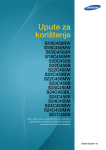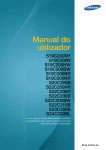Download Samsung 19-inčni monitor za poslovne primjene jednostavne zidne ugrad. Priručnik za korisnike
Transcript
Upute za korištenje S19C200NY S19C200N S19C200NW S19C200BW S19C200BR S19C200NR S20C200B S22C200NY S22C200N S22C200B S22C200BW S22C210B S23C200B S24C200BL Boja i izgled mogu se razlikovati ovisno o proizvodu, a specifikacije su podložne promjeni radi poboljšanja performansi bez prethodne obavijesti. BN46-00293A-09 Sadržaj PRIJE UPOTREBE PROIZVODA PRIPREMNE RADNJE PRIKLJUČIVANJE I KORIŠTENJE UREĐAJA KOJI JE IZVOR SIGNALA 7 Autorska prava 7 7 Oznake korištene u priručniku Simboli za sigurnosne mjere opreza 8 Čišćenje 8 9 9 Čišćenje Osiguravanje prostora za instalaciju Mjere opreza za skladištenje 10 Mjere opreza 10 11 13 Električna energija i sigurnost Instaliranje Rukovanje 16 Pravilno držanje tijela tijekom korištenja proizvoda 17 Provjera sadržaja 17 18 Skidanje ambalaže Provjera komponenti 19 Dijelovi 19 21 Gumbi na prednjoj strani Stražnja strana 22 Instaliranje 22 23 24 25 Pričvršćivanje postolja Prilagodba nagiba uređaja Montiranje kompleta za postavljanje na zid ili stolnog postolja Zaključavanje za zaštitu od krađe 27 Prije povezivanja 27 Prije povezivanja pročitajte sljedeće bitne točke 27 Priključivanje napajanja Sadržaj 2 Sadržaj POSTAVLJANJE ZASLONA 28 Povezivanje s računalom i korištenje računala 28 29 30 31 Povezivanje s računalom Instaliranje upravljačkog programa Postavljanje optimalne razlučivosti Promjena razlučivosti pomoću računala 35 Brightness 35 Konfiguriranje postavke Brightness 36 Contrast 36 Konfiguriranje mogućnosti Contrast 37 Sharpness 37 Konfiguriranje mogućnosti Sharpness 38 SAMSUNG MAGIC Bright 38 Konfiguriranje značajke SAMSUNG MAGIC Bright 39 SAMSUNG MAGIC Angle 39 Konfiguriranje značajke SAMSUNG MAGIC Angle 41 SAMSUNG MAGIC Upscale 41 Konfiguriranje značajke SAMSUNG MAGIC Upscale 42 Image Size 42 Promjena opcije Image Size 44 H-Position i V-Position 44 Konfiguriranje značajki H-Position i V-Position 45 Coarse 45 Prilagodba mogućnosti Coarse 46 Fine 46 Prilagodba mogućnosti Fine Sadržaj 3 Sadržaj KONFIGURIRANJE NIJANSE PROMJENA VELIČINE ILI POLOŽAJA ZASLONA POSTAVLJANJE I VRAĆANJE NA IZVORNO 47 Red 47 Konfiguriranje mogućnosti Red 48 Green 48 Konfiguriranje mogućnosti Green 49 Blue 49 Konfiguriranje mogućnosti Blue 50 Color Tone 50 Konfiguriranje postavki opcije Color Tone 51 Gamma 51 Prilagodba mogućnosti Gamma 52 Language 52 Promjena opcije Language 53 Menu H-Position i Menu V-Position 53 Konfiguriranje značajki Menu H-Position i Menu V-Position 54 Display Time 54 Konfiguriranje mogućnosti Display Time 55 Transparency 55 Promjena opcije Transparency 56 Reset 56 Inicijalizacija postavki (Reset) 57 Eco Saving 57 Konfiguriranje ekološke funkcije za uštedu energije 58 Off Timer 58 Konfiguriranje značajke Off Timer 59 Turn Off After 59 Konfiguriranje značajke Turn Off After Sadržaj 4 Sadržaj IZBORNIK INFORMATION I DRUGI IZBORNICI INSTALIRANJE SOFTVERA VODIČ ZA RJEŠAVANJE PROBLEMA SPECIFIKACIJE 60 PC/AV Mode 60 Konfiguriranje mogućnosti PC/AV Mode 61 Key Repeat Time 61 Konfiguriranje mogućnosti Key Repeat Time 62 Source Detection 62 Konfiguriranje značajke Source Detection 63 Customized Key 63 Konfiguriranje opcije Customized Key 64 INFORMATION 64 Prikaz izbornika INFORMATION 65 Konfiguracija postavki Brightness i Contrast na početnom zaslonu 66 Magic Tune 66 66 66 Što je MagicTune? Instaliranje softvera Uklanjanje softvera 68 MultiScreen 68 69 Instaliranje softvera Uklanjanje softvera 70 Što je potrebno učiniti prije obraćanja centru tvrtke Samsung za korisničku podršku 70 70 70 Testiranje proizvoda Provjera rezolucije i frekvencije Provjerite sljedeće. 73 Pitanja i odgovori 75 Općenito 86 Ušteda električne energije Sadržaj 5 Sadržaj DODATAK 88 Tablica standardnih načina rada signala 102 Obratite se tvrtki SAMSUNG U CIJELOM SVIJETU 108 Troškovi servisa (snosi ih korisnik) 108 108 108 Ako se na uređaju ne ustanovi kvar Ako je kvar uređaja prouzročio kupac Ostali slučajevi 109 Pravilno odlaganje 109 Ispravno odlaganje proizvoda (Električni i elektronički otpad) 110 Terminologija KAZALO Sadržaj 6 Prije upotrebe proizvoda Autorska prava Radi poboljšanja kvalitete sadržaj ovog priručnika podložan je promjenama bez najave. © 2012 Samsung Electronics Samsung Electronics ima autorska prava za ovaj priručnik. Zabranjeno je korištenje i umnažanje ovog priručnika ili nekih njegovih dijelova bez odobrenja tvrtke Samsung Electronics. Microsoft, Windows i Windows NT registrirani su zaštitni znakovi tvrtke Microsoft Corporation. VESA, DPM i DDC registrirani su zaštitni znakovi udruženja Video Electronics Standards Association. Moguća je naplata naknade za administraciju u slučaju (a) pozivanja inženjera na vaš zahtjev, a ustanovi se da je proizvod ispravan. (tj. ako niste pročitali ovaj korisnički priručnik). (b) donošenja uređaja u servisni centar, a ustanovi se da je proizvod ispravan. (tj. ako niste pročitali ovaj korisnički priručnik). S iznosom te naknade za administraciju bit ćete upoznati bilo poduzimanja bilo kakvih radova ili kućnog posjeta. Oznake korištene u priručniku Sljedeće su slike samo za referencu. Situacije iz stvarnog života mogu se razlikovati od prikazanog na tim slikama. Simboli za sigurnosne mjere opreza Upozorenje Ako se ne poštuju upute, može doći do teških ili smrtonosnih ozljeda. Oprez Ako se ne poštuju upute, može doći do tjelesnih ozljeda ili oštećenja imovine. Aktivnosti označene tim simbolom zabranjene su. Upute označene tim simbolom moraju se poštovati. Prije upotrebe proizvoda 7 Prije upotrebe proizvoda Čišćenje Čišćenje Budite pažljivi prilikom čišćenja jer na vanjskim površinama suvremenih LCD zaslona lako mogu nastati ogrebotine. Prilikom čišćenja pridržavajte se sljedećih uputa. 1. Isključite monitor i računalo. 2. Izvucite kabel za napajanje iz monitora. Držite kabel za napajanje za priključak i ne dodirujte ga mokrim rukama. U suprotnom bi moglo doći do električnog udara. 3. Obrišite zaslon monitora čistom, mekanom i suhom krpom. Nemojte na monitor nanositi sredstva za čišćenje koja sadrže alkohol, otapala ili površinski aktivne tvari. ! Vodu ni sredstva za pranje nemojte prskati izravno po proizvodu. 4. Umočite meku i suhu tkaninu u vodu, a potom je čvrsto iscijedite da biste očistili vanjske dijelove monitora. 5. Nakon čišćenja monitora priključite kabel za napajanje. 6. Uključite monitor i računalo. ! Prije upotrebe proizvoda 8 Prije upotrebe proizvoda Osiguravanje prostora za instalaciju Oko proizvoda mora postojati slobodan prostor kako bi se omogućilo prozračivanje. Porast interne temperature može uzrokovati požar i oštećivanje proizvoda. Prilikom postavljanja proizvoda oko njega svakako ostavite prostor jednak ili veći od onog koji je prikazan u nastavku. Vanjština se može razlikovati ovisno o proizvodu. 10 cm 10 cm 10 cm 10 cm 10 cm Mjere opreza za skladištenje Ako je potrebno očistiti unutrašnjost monitora, obratite se Samsungovu centru za pomoć korisnicima (stranica102). (Naplaćuje se naknada.) Prije upotrebe proizvoda 9 Prije upotrebe proizvoda Mjere opreza Električna energija i sigurnost Sljedeće su slike samo za referencu. Situacije iz stvarnog života mogu se razlikovati od prikazanog na tim slikama. Upozorenje Nemojte koristiti oštećeni kabel ili utikač za napajanje, kao ni olabavljenu utičnicu. To može dovesti do električnog udara ili požara. Nemojte priključivati mnogo uređaja na istu zidnu utičnicu. U suprotnom bi se utičnica mogla pregrijati i moglo bi doći do požara. Utikač nemojte dirati mokrim rukama. U suprotnom bi moglo doći do električnog udara. Priključak gurnite do kraja da biste ga čvrsto utaknuli. Nestabilan kontakt može prouzročiti požar. ! Utikač priključite u uzemljenu utičnicu za napajanje (Samo izolirani uređaji vrste 1). To može dovesti do električnog udara ili ozljeda. ! Nemojte nasilu savijati ili povlačiti kabel za napajanje. Nemojte opterećivati kabel za napajanje teškim predmetima. Oštećeni kabel za napajanje može uzrokovati električni udar ili požar. Kabel za napajanje ni monitor nemojte stavljati u blizinu izvora topline. To može dovesti do električnog udara ili požara. Strana tijela, primjerice prašinu oko kontakata priključka i električne utičnice, uklonite suhom krpicom. ! U suprotnom bi moglo doći do požara. Prije upotrebe proizvoda 10 Prije upotrebe proizvoda Oprez Nemojte izvlačiti kabel za napajanje dok koristite uređaj. Električni udar može oštetiti proizvod. Kabel za napajanje nemojte koristiti ni za kakve druge uređaje osim odobrenih Samsungovih uređaja. ! To može dovesti do električnog udara ili požara. Do utičnice u koju priključujete kabel za napajanje morate imati neometan pristup. Ako se pojavi bilo kakav problem s uređajem, izvucite kabel za napajanje da biste posve prekinuli napajanje uređaja. ! Gumbom za isključivanje nije moguće potpuno prekinuti napajanje proizvoda. Prilikom isključivanja iz utičnice kabel za napajanje držite za utikač. To može dovesti do električnog udara ili požara. ! Instaliranje Upozorenje NA UREĐAJ NEMOJTE STAVLJATI SVIJEĆE, APARATE PROTIV INSEKATA NI CIGARETE. UREĐAJ NEMOJTE POSTAVLJATI U BLIZINU IZVORA TOPLINE. U suprotnom bi moglo doći do požara. Izbjegavajte postavljanje uređaja u uske prostore sa slabim protokom zraka, primjerice na policu ili u zidni ormarić. U suprotnom bi moglo doći do požara zbog povećane unutrašnje temperature. Plastičnu vrećicu za pakiranje uređaja čuvajte izvan dosega djece. Djeca bi se mogla ugušiti. ! Prije upotrebe proizvoda 11 Prije upotrebe proizvoda Uređaj nemojte postavljati na nestabilne ili klimave površine (na slabo pričvršćenu policu, kosu površinu itd.). Uređaj bi mogao pasti i potrgati se ili prouzročiti tjelesne ozljede. Korištenje uređaja u prostorima u kojima su prisutne snažne vibracije može dovesti do oštećenja uređaja ili do požara. Uređaj nemojte postavljati u vozila ili na mjesta izložena prašini, vlazi (kapljicama vode itd.), masnoći ili dimu. ! To može dovesti do električnog udara ili požara. Uređaj nemojte izlagati izravnoj sunčevoj svjetlosti, vrućini ili vrućim predmetima, kao što je peć. U suprotnom bi se mogao smanjiti radni vijek uređaja ili bi moglo doći do požara. Proizvod nemojte postaviti u dosegu male djece. Uređaj bi mogao pasti i ozlijediti djecu. Jestivo ulje, kao što je sojino ulje, može oštetiti ili izobličiti proizvod. Proizvod nemojte montirati u kuhinju ili pokraj kuhinjske radne površine. Oprez Pripazite da vam uređaj ne padne prilikom prenošenja. U suprotnom bi moglo doći do kvara uređaja ili tjelesne ozljede. ! Proizvod nemojte postavljati na prednju stranu. Zaslon bi se mogao oštetiti. Ako proizvod postavljate na stolić ili policu, provjerite da donji prednji rub proizvoda ne izviruje preko ruba podloge. Uređaj bi mogao pasti i potrgati se ili prouzročiti tjelesne ozljede. Postavite proizvod samo na stoliće ili police odgovarajuće veličine. Prije upotrebe proizvoda 12 Prije upotrebe proizvoda Pažljivo spustite uređaj. Uređaj bi mogao pasti i potrgati se ili prouzročiti tjelesne ozljede. ! SAMSUNG ! Postavljanje uređaja na nekom neuobičajenom mjestu (na mjestu izloženom mnoštvu sitnih čestica, kemijskim tvarima ili ekstremnim temperaturama, ili pak u zračnoj luci ili na željezničkom kolodvoru, gdje bi uređaj dulje vrijeme bez prekida funkcionirao) znatno utječe na njegove performanse. Ako uređaj želite postaviti na takvo mjesto, prije postavljanja obavezno se obratite Samsungovu centru za pomoć korisnicima (stranica102). Rukovanje Upozorenje Uređaj je pod visokim naponom. Nemojte pokušavati sami rastaviti, popraviti ili izmijeniti uređaj. To može dovesti do električnog udara ili požara. Radi popravka obratite se Samsungovu centru za pomoć korisnicima (stranica102). Prije premještanja isključite proizvod te kabel za napajanje i sve ostale priključene kabele. ! U suprotnom bi se kabel za napajanje mogao oštetiti i moglo bi doći do požara ili električnog udara. Ako iz uređaja dopiru neobični zvukovi, miris paljevine ili dim, odmah isključite kabel za napajanje i obratite se Samsungovu centru za pomoć korisnicima (stranica102). ! To može dovesti do električnog udara ili požara. Nemojte dopuštati djeci da se penju na proizvod ili se vješaju o njega. Uređaj bi mogao pasti i djeca bi se mogla teško ozlijediti. Ako uređaj padne ili se ošteti vanjska površina, isključite ga, uklonite kabel za napajanje i obratite se Samsungovu centru za pomoć korisnicima (stranica102). U suprotnom bi moglo doći do električnog udara ili požara. Prije upotrebe proizvoda 13 Prije upotrebe proizvoda Na uređaj nemojte stavljati teške predmete, igračke ni slatkiše. Uređaj ili teški predmeti mogli bi pasti dok djeca pokušavaju dosegnuti igračku ili slatkiše, što bi moglo dovesti do teških ozljeda. Tijekom grmljavinskog nevremena isključite proizvod i kabel za napajanje. To može dovesti do električnog udara ili požara. ! Nemojte ispuštati predmete na proizvod niti ga udarati. To može dovesti do električnog udara ili požara. ! Nemojte pomicati uređaj povlačenjem kabela napajanja ni bilo kojeg drugog kabela. U suprotnom bi se kabel za napajanje mogao oštetiti i moglo bi doći do kvara uređaja, električnog udara ili požara. Ako otkrijete propuštanje plina, nemojte dirati proizvod ni utikač. Odmah prozračite prostor. ! GAS Iskre mogu uzrokovati eksploziju ili požar. Nemojte podizati ni pomicati uređaj povlačenjem kabela za napajanje ni bilo kojeg drugog kabela. U suprotnom bi se kabel za napajanje mogao oštetiti i moglo bi doći do kvara uređaja, električnog udara ili požara. U blizini proizvoda nemojte držati ni koristiti zapaljive raspršivače ni bilo kakve zapaljive tvari. ! Moglo bi doći do eksplozije ili požara. Provjerite nisu li otvori za prozračivanje zapriječeni stolnjakom ili zavjesom. U suprotnom bi moglo doći do požara zbog povećane temperature u unutrašnjosti uređaja. Prije upotrebe proizvoda 14 Prije upotrebe proizvoda 100 U ventilacijske otvore ili priključke uređaja nemojte umetati metalne predmete (metalne štapiće za jelo, kovanice, ukosnice itd.) ni zapaljive predmete (papir, šibice itd.). Ako voda ili neka druga tvar uđe u uređaj, obavezno ga isključite, isključite kabel za napajanje i obratite se Samsungovu centru za pomoć korisnicima (stranica102). Moglo bi doći do kvara uređaja, električnog udara ili požara. Na proizvod nemojte stavljati predmete koji sadrže tekućinu (vaze, lonce, boce itd.) ni metalne predmete. Ako voda ili neka druga tvar uđe u uređaj, obavezno ga isključite, isključite kabel za napajanje i obratite se Samsungovu centru za pomoć korisnicima (stranica102). Moglo bi doći do kvara uređaja, električnog udara ili požara. Oprez Ako se na zaslonu dulje vrijeme prikazuje nepomična slika, može se pojaviti zaostala slika ili oštećeni pikseli. ! Ako uređaj ne namjeravate koristiti dulje vrijeme, aktivirajte način rada za uštedu energije ili animirani čuvar zaslona. -_! Ako proizvod ne namjeravate koristiti dulje vrijeme (npr. tijekom godišnjeg odmora), kabel za napajanje isključite iz utičnice. U suprotnom bi moglo doći do požara zbog nakupljene prašine, pregrijavanja, električnog udara ili proboja napona. Proizvod koristite uz preporučenu razlučivost i frekvenciju. U suprotnom može doći do slabljenja vida. ! Dulje gledanje zaslona s premale udaljenosti može oštetiti vid. ! Monitor nemojte držati naopačke niti ga premještati držeći ga za postolje. Uređaj bi mogao pasti i potrgati se ili prouzročiti tjelesne ozljede. Prije upotrebe proizvoda 15 Prije upotrebe proizvoda U blizini proizvoda nemojte koristiti ovlaživače zraka ni štednjake. To može dovesti do električnog udara ili požara. Nakon svakog sata korištenja uređaja odmarajte oči najmanje pet minuta. Smanjit ćete umor očiju. ! Ne dodirujte zaslon kada je uređaj dulje vrijeme uključen jer se zagrijava. Sitnu dodatnu opremu koja se koristi s uređajem čuvajte izvan dosega djece. ! Prilikom podešavanja kuta i visine proizvoda budite oprezni. ! U suprotnom bi se djeci mogli zaglaviti prsti ili šake i mogla bi se ozlijediti. Ako previše nagnete, uređaj bi mogao pasti i prouzročiti tjelesne ozljede. Na proizvod nemojte stavljati teške predmete. Moglo bi doći do kvara uređaja ili tjelesnih ozljeda. Pravilno držanje tijela tijekom korištenja proizvoda Uređaj koristite uz pravilan položaj tijela. Izravnajte leđa. Postavite zaslon na udaljenost od 45 do 50 cm od očiju i malo niže u odnosu na oči. Trebali biste gledati izravno u monitor dok se nalazite ispred njega. Prilagodite nagib tako da se od zaslona ne odbija svjetlost. Držite podlaktice okomito u odnosu na nadlaktice i u ravnini s nadlanicom. Držite laktove pod pravim kutom. Prilagodite visinu uređaja tako da vam koljena budu savijena pod kutom od 90 stupnjeva ili većim, da vam pete dodiruju pod i da vam se šake nalaze niže u odnosu na srce. Prije upotrebe proizvoda 16 1 1.1 Pripremne radnje Provjera sadržaja 1.1.1 Skidanje ambalaže 1 Otvorite kutiju u koju je uređaj zapakiran. Pripazite da ne oštetite uređaj prilikom otvaranja pakiranja oštrim predmetom. 2 Uklonite stiropor s uređaja. 3 Pregledajte komponente te skinite stiropor i plastičnu vrećicu. Ova slika služi samo kao referenca. 4 Spremite kutiju na suhom mjestu kako bi se mogla upotrijebiti pri premještanju proizvoda u budućnosti. 1 Pripremne radnje 17 1 Pripremne radnje 1.1.2 Provjera komponenti Ako nešto nedostaje, obratite se prodavaču od kojeg ste kupili uređaj. Izgled komponenti i dijelova koji se prodaju zasebno može se razlikovati od onih prikazanih na slici. Komponente Vodič za brzo postavljanje Jamstvena kartica (Nije dostupno na nekim lokacijama) Upute za korištenje Kabel za napajanje D-SUB kabel (dodatni) DVI kabel (dodatni) Postolje Priključak postolja Komponente se mogu razlikovati na različitim lokacijama. 1 Pripremne radnje 18 1 1.2 Pripremne radnje Dijelovi 1.2.1 Gumbi na prednjoj strani Boja i oblik dijelova mogu se razlikovati od onih prikazanih na slici. Specifikacije su podložne promjeni s ciljem poboljšanja kvalitete, bez prethodne obavijesti. SAMSUNG MAGIC ANGLE Oznake AUTO Opis Otvaranje ili zatvaranje zaslonskog izbornika (Onscreen Display, OSD), ili pak povratak na prethodni izbornik. Zaključavanje zaslonskih kontrola: zadržavanje trenutnih postavki ili zaključavanje kontrole za zaslonski izbornik radi sprječavanje nehotičnih promjena postavki. Omogućavanje: Kako biste zaključali kontrolu zaslonskih prikaza, pritisnite gumb [ MENU] i držite ga pritisnutim 10 sekundi. Onemogućavanje: Kako biste otključali MENU kontrolu zaslonskih prikaza, pritisnite gumb [ MENU] i držite ga pritisnutim dulje od 10 sekundi. Ako je kontrola OSD prikaza zaključana, opcije Brightness i Contrast mogu se podešavati, a INFORMATION se mogu pregledavati. Funkciju Customized Key moguće je koristiti ako pritisnete gumb [ ] (Customized Key dostupan je čak i kada je kontrola zaslonskih prikaza zaključana) Konfigurirajte opciju Customized Key i pritisnite [ ]. Bit će omogućene sljedeće opcije. SAMSUNG MAGICAngle SAMSUNG - MAGIC Bright - Eco Saving - Image Size Kako biste konfigurirali opciju Customized Key, prijeđite u SETUP&RESET → Customized Key i odaberite željeni način rada. 1 Pripremne radnje 19 1 Pripremne radnje Oznake Opis Kretanje po izborniku prema gore ili prema dolje, ili pak prilagodba vrijednosti za odgovarajuću mogućnost na zaslonskom izborniku. Pomoću ovog gumba možete kontrolirati svjetlinu i kontrast zaslona. Potvrđivanje odabira na izborniku. Pritiskanjem gumba [ ] kada nije prikazan zaslonski izbornik mijenjate izvor ulaznog signala (Analog/DVI). Ako uključite uređaj ili promijenite izvor ulaznog signala pritiskanjem gumba [ ], u gornjem lijevom kutu zaslona pojavit će se poruka koja pokazuje promijenjeni izvor ulaznog signala. Ova funkcija nije dostupna za proizvode koji imaju samo Analog sučelje. Pritisnite gumb [AUTO] za automatsko podešavanje postavki zaslona. AUTO Promjenom rezolucije u svojstvima prikaza aktivira se funkcija Auto Adjustment. Ova je funkcija dostupna samo u načinu radaAnalog. Uključivanje ili isključivanje zaslona. Kada pritisnete gumb za upravljanje na uređaju, prikazat će se vodič za tipke, a potom zaslonski izbornik. (u tom je vodiču funkcija gumba prikazana kada je gumb pritisnut). Vodič za tipke Da biste pristupili zaslonskom izborniku u prikazanom vodiču, ponovno pritisnite odgovarajući gumb. Vodič za tipke može se razlikovati ovisno o funkciji ili modelu uređaja. Pogledajte koje su funkcije dostupne na vašem modelu monitora. 1 Pripremne radnje 20 1 Pripremne radnje 1.2.2 Stražnja strana Boja i oblik dijelova mogu se razlikovati od onih prikazanih na slici. Specifikacije su podložne promjeni s ciljem poboljšanja kvalitete, bez prethodne obavijesti. DVI IN DVI IN RGB IN RGB IN Priključak POWER IN POWER IN Priključci Spojite kabel za napajanje monitora na POWER IN priključak sa stražnje strane uređaja. Povezivanje s računalom pomoću DVI kabela. [DVI IN] terminal isporučuje se samo s digitalnim modelima koji podržavaju (DVI). Omogućuje povezivanje s računalom putem D-SUB kabela. 1 Pripremne radnje 21 1 1.3 Pripremne radnje Instaliranje 1.3.1 Pričvršćivanje postolja Prije sastavljanja uređaja smjestite na ravnu i stabilnu površinu, sa zaslonom okrenutim prema dolje. Umetnite priključak za postolje u postolje u smjeru koji je prikazan na slici. Provjerite je li priključak postolja dobro pričvršćen. U potpunosti okrenite vijak na dnu postolja, tako da bude u potpunosti pričvršćen. Stavite mekanu krpu preko stola tako da zaštiti uređaj i stavite uređaj na krpu, prednjim dijelom okrenutim prema dolje. Držite uređaj rukom, kako je prikazano na slici. - oprez Sastavljeno postolje gurnite u glavni dio uređaja u smjeru strelice, kako je prikazano na slici. Proizvod nemojte držati u preokrenutom položaju, držeći ga samo za postolje. Boja i oblik dijelova mogu se razlikovati od onih prikazanih na slici. Specifikacije su podložne promjeni s ciljem poboljšanja kvalitete, bez prethodne obavijesti. 1 Pripremne radnje 22 1 Pripremne radnje 1.3.2 Prilagodba nagiba uređaja Boja i oblik dijelova mogu se razlikovati od onih prikazanih na slici. Specifikacije su podložne promjeni s ciljem poboljšanja kvalitete, bez prethodne obavijesti. -1° (± 2°) ~ 20° (± 2°) Nagib monitora možete prilagoditi. Držeći za donji dio proizvoda pažljivo podesite njegov nagib. 1 Pripremne radnje 23 1 Pripremne radnje 1.3.3 Montiranje kompleta za postavljanje na zid ili stolnog postolja Prije instalacije Isključite proizvod i iskopčajte kabel za napajanje iz naponske utičnice. Na ravnu podlogu postavite zaštitnu tkaninu ili jastuk. Zatim na tkaninu ili jastuk smjestite proizvod, prednjim dijelom okrenutim prema dolje. Držite uređaj rukom, kako je prikazano na slici. Povucite postolje u smjeru strelice kako je prikazano na slici, kako biste ga odvojili. Montiranje kompleta za postavljanje na zid ili stolnog postolja 2 1 A 3 4 B A Ovdje pričvrstite komplet za postavljanje na zid ili stolno postolje B Držač (prodaje se zasebno) Poravnajte utore i dobro pričvrstite vijke držača na proizvodu s odgovarajućim dijelovima na kompletu za postavljanje na zid ili na stolnom postolu na koje želite postaviti proizvod. 1 Pripremne radnje 24 1 Pripremne radnje Napomene Korištenje vijaka duljih od standardne veličine može dovesti do oštećivanja unutarnjih komponenti proizvoda. Duljina vijaka potrebnih za zidni nosač koji nije u skladu s VESA standardima može biti različita, ovisno o specifikacijama. Nemojte koristiti vijke koji nisu u skladu s VESA standardima. Komplet za postavljanje na zid ili stolno postolje nemojte pričvršćivati primjenom prevelike sile. Proizvod bi se mogao oštetiti ili pasti i uzrokovati tjelesne povrede. Tvrtka Samsung neće snositi odgovornost za bilo kakve štete ili ozljede uzrokovane korištenjem neodgovarajućih vijaka ili pričvršćivanjem kompleta za postavljanje na zid ili stolnog postolja uz primjenu prevelike sile. Tvrtka Samsung neće snositi odgovornost za bilo kakva oštećenja proizvoda ili tjelesne ozljede uzrokovane korištenjem nespecificiranog kompleta za postavljanje na zid ili pokušavanjem montiranja komplete za postavljanje na zid bez stručne pomoći. Za montiranje monitora na zid trebate kupiti komplet za postavljanje na zid koji se može montirati 10 ili više centimetara od zida. Svakako koristite komplet za postavljanje na zid usklađen sa standardima. 1.3.4 Zaključavanje za zaštitu od krađe Zaključavanje za zaštitu od krađe omogućava sigurno korištenje proizvoda čak i na javnim mjestima. Oblik uređaja za zaključavanje i način zaključavanja ovise o proizvođaču. Pojedinosti potražite u korisničkom priručniku koji dolazi uz uređaj za zaključavanje za zaštitu od krađe. Uređaj za zaključavanje prodaje se odvojeno. DVI IN RGB IN POWER IN Boja i oblik dijelova mogu se razlikovati od onih prikazanih na slici. Specifikacije su podložne promjeni s ciljem poboljšanja kvalitete, bez prethodne obavijesti. Zaključavanje uređaja za zaštitu od krađe: 1 2 3 4 Pričvrstite kabel uređaja za zaštitu od krađe za teški predmet poput stola. Jedan kraj kabela provucite kroz petlju na drugom kraju kabela. Umetnite uređaj za zaključavanje u utor za zaštitu od krađe na stražnjoj strani proizvoda. Zaključajte uređaj za zaključavanje. 1 Pripremne radnje 25 1 Pripremne radnje Uređaj za zaštitu od krađe može se kupiti zasebno. Pojedinosti potražite u korisničkom priručniku koji dolazi uz uređaj za zaključavanje za zaštitu od krađe. Uređaji za zaštitu od krađe mogu se kupiti u trgovinama električnom opremom ili putem Interneta. 1 Pripremne radnje 26 2 2.1 Priključivanje i korištenje uređaja koji je izvor signala Prije povezivanja DVI IN RGB IN POWER IN 2.1.1 Prije povezivanja pročitajte sljedeće bitne točke Prije priključivanja uređaja koji je izvor signala pročitajte korisnički priručnik isporučen uz uređaj. Broj i lokacije priključaka na uređajima koji su izvor signala mogu se razlikovati od uređaja do uređaja. Ne priključujte kabel napajanja prije nego ste povezali sve uređaje. Priključivanje kabela napajanja tijekom povezivanja može dovesti do oštećivanja proizvoda. 2.2 Provjerite vrste priključaka na stražnjem dijelu proizvoda koji želite priključiti. Priključivanje napajanja Kako biste mogli koristiti uređaj, priključite kabel za napajanje u naponsku utičnicu i u priključak [POWER IN] na uređaju.(Ulazni se napon automatski prebacuje.) POWER IN 2 Priključivanje i korištenje uređaja koji je izvor signala 27 2 2.3 Priključivanje i korištenje uređaja koji je izvor signala Povezivanje s računalom i korištenje računala 2.3.1 Povezivanje s računalom Odaberite način povezivanja koji odgovara vašem računalu. Dijelovi za povezivanje mogu se razlikovati kod različitih proizvoda. Povezivanje pomoću D-SUB kabela (analogna vrsta) Kabel za napajanje priključite tek nakon što ste priključili sve ostale kabele. Prije priključivanja kabela za napajanje provjerite jeste li priključili izvorišni uređaj. RGB IN 1 Priključite D-SUB kabel u [RGB IN] priključak na stražnjoj strani proizvoda i u RGB priključak na računalu. 2 Pritisnite [ ] da biste izvor ulaznog signala promijenili u Analog. Ova funkcija nije dostupna za proizvode koji imaju samo Analog sučelje. Povezivanje pomoću DVI kabela Kabel za napajanje priključite tek nakon što ste priključili sve ostale kabele. Prije priključivanja kabela za napajanje provjerite jeste li priključili izvorišni uređaj. DVI IN 1 2 Priključite DVI kabel u [DVI IN] priključak na stražnjoj strani proizvoda i u priključak DVI na računalu. Pritisnite [ ] da biste izvor ulaznog signala promijenili u DVI. [DVI IN] terminal isporučuje se samo s digitalnim modelima koji podržavaju (DVI). 2 Priključivanje i korištenje uređaja koji je izvor signala 28 2 Priključivanje i korištenje uređaja koji je izvor signala 2.3.2 Instaliranje upravljačkog programa Instaliranjem odgovarajućih upravljačkih programa možete postaviti optimalnu rezoluciju i frekvenciju za ovaj proizvod. Upravljački program za instalaciju nalazi se na CD mediju koji je isporučen uz proizvod. Ako priložena datoteka nije ispravna, posjetite početnu stranicu Samsungova web-mjesta (http:// www.samsung.com) i preuzmite datoteku. 1 2 3 4 U CD-ROM pogon umetnite CD isporučen uz proizvod na kojem se nalazi korisnički priručnik. 5 Prijeđite na Svojstva prikaza i provjerite jesu li rezolucija i učestalost osvježavanja odgovarajuće za Kliknite "Windows Driver". Kako biste nastavili s instalacijom slijedite upute na zaslonu. Na popisu modela odaberite model vašeg proizvoda. proizvod. Dodatne pojedinosti potražite u priručniku za operacijski sustav Windows. 2 Priključivanje i korištenje uređaja koji je izvor signala 29 2 Priključivanje i korištenje uređaja koji je izvor signala 2.3.3 Postavljanje optimalne razlučivosti Kada prvi put uključite monitor, pojavit će se poruka s informacijama o postavljanju optimalne razlučivosti. Na proizvodu odaberite jezik i na računalu promijenite razlučivost na optimalnu postavku. The optimal resolution for this monitor is as follows: **** x **** **Hz Use the above settings to set the resolution on your PC. English EXIT 1 2 Pritiskanjem gumba [ AUTO ] dođite na željeni jezik, a zatim pritisnite [ ]. Da biste sakrili poruku s informacijama, pritisnite [ MENU ]. Ako nije odabrana optimalna razlučivost, poruka će se prikazati u navedenom vremenu najviše triput čak i ako monitor isključite i ponovno uključite. Optimalna se razlučivost može odabrati i na upravljačkoj ploči na računalu. 2 Priključivanje i korištenje uređaja koji je izvor signala 30 2 Priključivanje i korištenje uređaja koji je izvor signala 2.3.4 Promjena razlučivosti pomoću računala Kako biste postigli optimalnu kvalitetu slike prilagodite rezoluciju i učestalost osvježavanja pomoću značajke Upravljačka ploča na računalu. Kvaliteta slike na TFT-LCD monitoru može se smanjiti ako nije odabrana optimalna rezolucija. Promjena rezolucije u sustavu Windows XP Idite na Upravljačka ploča 1 Prikaz Postavke i promijenite razlučivost. 2 3 ********** **** **** 2 Priključivanje i korištenje uređaja koji je izvor signala 31 2 Priključivanje i korištenje uređaja koji je izvor signala Promjena rezolucije u sustavu Windows Vista Idite na Upravljačka ploča Personalizacija Postavke prikaza i promijenite razlučivost. 1 2 3 4 *********** *********** 2 Priključivanje i korištenje uređaja koji je izvor signala 32 2 Priključivanje i korištenje uređaja koji je izvor signala Promjena rezolucije u sustavu Windows 7 Idite na Upravljačka ploča Prikaz Razlučivost zaslona i promijenite razlučivost. 1 2 3 4 2 Priključivanje i korištenje uređaja koji je izvor signala 33 2 Priključivanje i korištenje uređaja koji je izvor signala Promjena rezolucije u sustavu Windows 8 Idite na Postavke Upravljačka ploča Prikaz Razlučivost zaslona i promijenite razlučivost. 1 2 3 4 5 2 Priključivanje i korištenje uređaja koji je izvor signala 34 3 3.1 Postavljanje zaslona Konfigurirajte postavke zaslona, primjerice svjetlinu. Brightness Prilagođavanje općenite svjetline na slici. (Raspon: 0~100) Odabirom viših vrijednosti slika će izgledati svjetlije. SAMSUNG Taj izbornik nije dostupan kada je značajka MAGIC Bright postavljena na način rada Dynamic Contrast. Ovaj izbornik nije dostupan kada je postavljena opcija Eco Saving. 3.1.1 Konfiguriranje postavke Brightness 1 Da bi se prikazao vodič za tipke, pritisnite bilo koji gumb na prednjoj strani uređaja. Zatim pritisnite [ MENU ] kako biste prikazali odgovarajući zaslon izbornika. 2 3 Pritiskanjem gumba [ ] na monitoru dođite na PICTURE, a zatim pritisnite [ Pritiskanjem gumba [ ] odaberite Brightness, a zatim pritisnite [ ]. ]. Prikazat će se sljedeći zaslon. PICTURE Brightness Contrast Sharpness SAMSUNG MAGIC Bright Custom SAMSUNG MAGIC Angle Off SAMSUNG MAGIC Upscale Off Image Size : Auto 4 Prilagodite postavku Brightness pomoću gumba [ AUTO ]. 3 Postavljanje zaslona 35 3 3.2 Postavljanje zaslona Contrast Podesite kontrast između predmeta i pozadine. (Raspon: 0~100) Viša vrijednost povećat će kontrast kako bi predmeti bili jasnije prikazani. SAMSUNG Taj izbornik nije dostupan kada je MAGIC Bright u načinu rada Cinema ili Dynamic Contrast. 3.2.1 Konfiguriranje mogućnosti Contrast 1 Da bi se prikazao vodič za tipke, pritisnite bilo koji gumb na prednjoj strani uređaja. Zatim pritisnite [ MENU ] kako biste prikazali odgovarajući zaslon izbornika. 2 3 Pritiskanjem gumba [ Pritiskom na gumb [ ] na monitoru dođite na PICTURE, a zatim pritisnite [ ] odaberite Contrast, a zatim pritisnite [ ]. ]. Prikazat će se sljedeći zaslon. PICTURE Brightness Contrast Sharpness SAMSUNG MAGIC Bright &XVWRP SAMSUNG MAGIC Angle 2II SAMSUNG MAGIC Upscale 2II Image Size Auto 4 Prilagodite postavku Contrast pomoću gumba [ AUTO ]. 3 Postavljanje zaslona 36 3 3.3 Postavljanje zaslona Sharpness Izmijenite konture predmeta tako da budu jasnije ili mutnije. (Raspon: 0~100) Odabirom viših vrijednosti konture predmeta izgledat će svjetlije. SAMSUNG Taj izbornik nije dostupan kada je MAGIC Bright u načinu rada Cinema ili Dynamic Contrast. SAMSUNG Taj izbornik nije dostupan kad je funkcija MAGIC Upscale postavljena na Mode1 ili Mode2. 3.3.1 Konfiguriranje mogućnosti Sharpness 1 Da bi se prikazao vodič za tipke, pritisnite bilo koji gumb na prednjoj strani uređaja. Zatim pritisnite [ MENU ] kako biste prikazali odgovarajući zaslon izbornika. 2 3 Pritiskanjem gumba [ Pritiskom na gumb [ ] na monitoru dođite na PICTURE, a zatim pritisnite [ ] odaberite Sharpness, a zatim pritisnite [ ]. ]. Prikazat će se sljedeći zaslon. PICTURE Brightness Contrast Sharpness SAMSUNG MAGIC Bright Custom SAMSUNG MAGIC Angle Off SAMSUNG Off MAGIC Upscale Image Size : Auto AUTO 4 Prilagodite postavku Sharpness pomoću gumba [ ]. 3 Postavljanje zaslona 37 3 3.4 Postavljanje zaslona SAMSUNG MAGIC Bright Taj izbornik omogućuje optimalnu kvalitetu slike, prikladnu za okruženje u kojem će se proizvod koristiti. Ovaj izbornik nije dostupan kada je postavljena opcija Eco Saving. SAMSUNG Taj izbornik nije dostupan kada je omogućena značajka MAGIC Angle. Svjetlinu možete prilagoditi vlastitim željama. 3.4.1 Konfiguriranje značajke SAMSUNG MAGIC Bright 1 Da bi se prikazao vodič za tipke, pritisnite bilo koji gumb na prednjoj strani uređaja. Zatim pritisnite [ MENU ] kako biste prikazali odgovarajući zaslon izbornika. 2 3 Pritiskanjem gumba [ ] na monitoru dođite na PICTURE, a zatim pritisnite [ Pritiskanjem gumba [ SAMSUNG ] na monitoru odaberite MAGIC Bright, a zatim pritisnite [ ]. ]. Prikazat će se sljedeći zaslon. PICTURE Brightness Contrast Sharpness SAMSUNG MAGIC Bright Custom ࢽ࣏ࡈی SAMSUNG MAGIC Angle ଥࢿ Game SAMSUNG MAGIC Upscale Image Size Standard Cinema Dynamic Contrast Auto AUTO Custom: prilagodba kontrasta i svjetline po želji. Standard: kvaliteta slike prikladna za uređivanje dokumenata ili korištenje interneta. Game: kvaliteta slike prikladna za igranje igara s mnoštvom vizualnih efekata i dinamičnom akcijom. 4 5 Cinema: svjetlina i oštrina slike kao na televizoru – za gledanje videosadržaja i DVD sadržaja. Dynamic Contrast: uravnotežena svjetlina putem automatske prilagodbe kontrasta. Pritisnite [ ] za prelazak do željene opcije, a zatim pritisnite [ ]. Primijenit će se odabrana opcija. 3 Postavljanje zaslona 38 3 3.5 Postavljanje zaslona SAMSUNG MAGIC Angle SAMSUNG MAGICAngle omogućuje konfiguriranje postavki radi postizanja optimalne kvalitete slike u skladu s kutom gledanja. SAMSUNG Taj izbornik nije dostupan kada je MAGIC Bright u načinu rada Cinema ili Dynamic Contrast. Taj izbornik nije dostupan na modelima S19C200NY i S22C200NY. Kut možete namjestiti prema vlastitim željama. 3.5.1 Konfiguriranje značajke SAMSUNG MAGIC Angle 1 Da bi se prikazao vodič za tipke, pritisnite bilo koji gumb na prednjoj strani uređaja. Zatim pritisnite [ MENU ] kako biste prikazali odgovarajući zaslon izbornika. 2 3 Pritiskanjem gumba [ ] na monitoru dođite na PICTURE, a zatim pritisnite [ Pritiskanjem gumba [ SAMSUNG ] na monitoru odaberite MAGIC Angle, a zatim pritisnite [ ]. ]. Prikazat će se sljedeći zaslon. PICTURE Brightness Contrast Sharpness SAMSUNG MAGIC Bright Off ࢽ࣏ࡈی SAMSUNG Lean Back Mode 2 SAMSUNG Standing Mode ଥࢿ MAGIC Angle MAGIC Upscale Image Size Lean Back Mode 1 Side Mode Group View Custom AUTO 4 1 1 5 5 2 3 Off ① : odaberite tu mogućnost ako će se monitor nalaziti neposredno ispred vas dok budete gledali u njega. Lean Back Mode 1 ② : odaberite tu mogućnost ako će monitor biti malo povišen u odnosu na vas dok budete gledali u njega. Lean Back Mode 2 ③ : odaberite tu mogućnost ako će monitor dok budete gledali u njega biti još više povišen u odnosu na vas nego za način prikaza Lean Back Mode 1. Standing Mode Side Mode ④ : odaberite tu mogućnost ako ćete u monitor gledati odozgo. ⑤ : odaberite tu mogućnost ako će se monitor nalaziti lijevo ili desno od vas dok budete gledali u njega. 3 Postavljanje zaslona 39 3 Postavljanje zaslona ①, ④ i ⑤ . Group View: odaberite tu mogućnost za više gledatelja na mjestima Custom: Način rada Lean Back Mode 1 primijenit će se prema zadanim postavkama ako je odabrana mogućnost Custom. 4 5 Pritisnite [ ] za prelazak do željene opcije, a zatim pritisnite [ ]. Primijenit će se odabrana opcija. 3 Postavljanje zaslona 40 3 3.6 Postavljanje zaslona SAMSUNG MAGIC Upscale SAMSUNG Funkcijom MAGIC Upscale mogu se poboljšati slojevi detalja na slici te živopisnost slike. Učinak funkcije vidljiviji je na slikama male razlučivosti. SAMSUNG Taj izbornik nije dostupan kada je MAGIC Bright u načinu rada Cinema ili Dynamic Contrast. 3.6.1 Konfiguriranje značajke SAMSUNG MAGIC Upscale 1 Da bi se prikazao vodič za tipke, pritisnite bilo koji gumb na prednjoj strani uređaja. Zatim pritisnite [ MENU ] kako biste prikazali odgovarajući zaslon izbornika. 2 3 Pritiskanjem gumba [ Pritiskanjem gumba [ ] na monitoru dođite na PICTURE, a zatim pritisnite [ SAMSUNG ] na monitoru dođite na MAGICUpscale, a zatim pritisnite [ ]. ]. Prikazat će se sljedeći zaslon. PICTURE Brightness Contrast Sharpness SAMSUNG MAGIC Bright SAMSUNG Custom MAGIC Angle Off SAMSUNG Off Off Auto Mode1 Mode2 MAGIC Upscale Image Size Return Return Adjust Move AUTO AUTO AUTO Enter Enter Postavka Mode2 ima jači učinak od postavke Mode1. 4 5 Pritisnite [ ] kako biste odabrali željenu opciju i zatim pritisnite [ ]. Primijenit će se odabrana opcija. 3 Postavljanje zaslona 41 3 3.7 Postavljanje zaslona Image Size Promijenite veličinu slike. 3.7.1 Promjena opcije Image Size 1 Da bi se prikazao vodič za tipke, pritisnite bilo koji gumb na prednjoj strani uređaja. Zatim pritisnite [ MENU ] kako biste prikazali odgovarajući zaslon izbornika. 2 3 Pritiskanjem gumba [ ] na monitoru dođite na PICTURE, a zatim pritisnite [ Pritiskanjem gumba [ ] na monitoru odaberite Image Size, a zatim pritisnite [ ]. ]. Prikazat će se sljedeći zaslon. PICTURE Brightness Contrast Sharpness SAMSUNG MAGIC Bright Custom SAMSUNG MAGIC Angle Off SAMSUNG $XWR :LGH MAGIC Upscale Image Size AUTO Auto: prikaz slike u skladu s proporcijama slike iz izvora ulaznog signala. Wide: prikaz slike preko cijelog zaslona neovisno o proporcijama slike iz izvora ulaznog signala. PICTURE Brightness Contrast Sharpness SAMSUNG MAGIC Bright Custom SAMSUNG MAGIC Angle Off SAMSUNG 6FUHHQ)LW MAGIC Upscale Image Size AUTO 4:3: prikaz slike proporcija 4:3. Ta je mogućnost prikladna za videozapise i standardni televizijski program. 16:9: prikaz slike proporcija 16:9. Screen Fit: prikaz slike s izvornim proporcijama bez rezanja. 3 Postavljanje zaslona 42 3 Postavljanje zaslona PICTURE Brightness Contrast Sharpness SAMSUNG MAGIC Bright Custom SAMSUNG MAGIC Angle Off SAMSUNG :LGH 6FUHHQ)LW MAGIC Upscale Image Size AUTO 4:3: prikaz slike proporcija 4:3. Ta je mogućnost prikladna za videozapise i standardni televizijski program. Wide: prikaz slike preko cijelog zaslona neovisno o proporcijama slike iz izvora ulaznog signala.(S19C200NW/S19C200BW/S22C200BW) Screen Fit: prikaz slike s izvornim proporcijama bez rezanja. Promjena veličine zaslona dostupna je kada su zadovoljeni sljedeći uvjeti (osim modela S19C200NR i S19C200BR). 4 5 Digitalni izlazni uređaj povezan je pomoću DVI kabela. Ulazni signal je 480p, 576p, 720p ili 1080p, a monitor može prikazivati na uobičajeni način (samo neki modeli podržavaju sve te signale) Može se postaviti samo kada vanjski ulazni signal povežete pomoću DVI kabela i PC/AV Mode postavite na AV. Pritisnite [ ] za prelazak do željene opcije, a zatim pritisnite [ ]. Primijenit će se odabrana opcija. 3 Postavljanje zaslona 43 3 3.8 Postavljanje zaslona H-Position i V-Position H-Position: Zaslon možete pomaknuti ulijevo ili udesno. V-Position: Zaslon možete pomaknuti prema gore ili prema dolje. Taj je izbornik dostupan samo u načinu rada Analog. Taj je izbornik dostupan samo kada je značajka Image Size postavljena na Screen Fit u načinu rada AV. Kada je ulazni signal 480P, 576P, 720P ili 1080P u načinu rada AV a monitor može prikazivati na uobičajeni način, odaberite Screen Fit da biste prilagodili vodoravni položaj na razinama od 0 do 6. 3.8.1 Konfiguriranje značajki H-Position i V-Position 1 Da bi se prikazao vodič za tipke, pritisnite bilo koji gumb na prednjoj strani uređaja. Zatim pritisnite [ MENU ] kako biste prikazali odgovarajući zaslon izbornika. 2 3 Pritiskanjem gumba [ Pritisnite [ ] na monitoru dođite na PICTURE, a zatim pritisnite [ ]. ] da biste se pomaknuli na H-Position ili V-Position, a potom pritisnite [ ]. Prikazat će se sljedeći zaslon. PICTURE PICTURE H-Position H-Position V-Position V-Position Coarse Coarse Fine Fine AUTO 4 Pritisnite [ AUTO ] da biste konfigurirali H-Position ili V-Position. 3 Postavljanje zaslona 44 3 3.9 Postavljanje zaslona Coarse Frekvenciju zaslona možete prilagoditi. Dostupno samo u načinu rada Analog. 3.9.1 Prilagodba mogućnosti Coarse 1 Da bi se prikazao vodič za tipke, pritisnite bilo koji gumb na prednjoj strani uređaja. Zatim pritisnite [ MENU ] kako biste prikazali odgovarajući zaslon izbornika. 2 3 Pritiskanjem gumba [ Pritiskom na gumb [ ] na monitoru dođite na PICTURE, a zatim pritisnite [ ] odaberite Coarse, a zatim pritisnite [ ]. ]. Prikazat će se sljedeći zaslon. PICTURE H-Position V-Position Coarse Fine AUTO 4 Prilagodite postavku Coarse pomoću gumba [ ]. 3 Postavljanje zaslona 45 3 Postavljanje zaslona 3.10 Fine Zaslon možete precizno ugoditi da biste dobili sliku živih boja. Dostupno samo u načinu rada Analog. 3.10.1 Prilagodba mogućnosti Fine 1 Da bi se prikazao vodič za tipke, pritisnite bilo koji gumb na prednjoj strani uređaja. Zatim pritisnite [ MENU ] kako biste prikazali odgovarajući zaslon izbornika. 2 3 Pritiskanjem gumba [ Pritiskom na gumb [ ] na monitoru dođite na PICTURE, a zatim pritisnite [ ] odaberite Fine, a zatim pritisnite [ ]. ]. Prikazat će se sljedeći zaslon. PICTURE H-Position V-Position Coarse Fine AUTO 4 Prilagodite postavku Fine pomoću gumba [ ]. 3 Postavljanje zaslona 46 4 Konfiguriranje nijanse SAMSUNG Nijansu zaslona možete prilagoditi. Taj izbornik nije dostupan kada je značajka MAGIC Bright postavljena na način rada Cinema ili Dynamic Contrast. 4.1 Red Prilagodba udjela crvene boje u slici. (Raspon: 0~100) Odabirom veće vrijednosti povećat ćete intenzitet boje. 4.1.1 Konfiguriranje mogućnosti Red 1 Da bi se prikazao vodič za tipke, pritisnite bilo koji gumb na prednjoj strani uređaja. Zatim pritisnite [ MENU ] kako biste prikazali odgovarajući zaslon izbornika. 2 3 Pritiskom na gumb [ ] odaberite COLOR, a zatim pritisnite [ Pritiskom na gumb [ ] odaberite Red, a zatim pritisnite [ ]. ]. Prikazat će se sljedeći zaslon. COLOR Red : Green : Blue : Color Tone : Normal Gamma : Mode1 AUTO 4 Prilagodite postavku Red pomoću gumba [ ]. 4 Konfiguriranje nijanse 47 4 4.2 Konfiguriranje nijanse Green Prilagodba udjela zelene boje u slici. (Raspon: 0~100) Odabirom veće vrijednosti povećat ćete intenzitet boje. 4.2.1 Konfiguriranje mogućnosti Green 1 Da bi se prikazao vodič za tipke, pritisnite bilo koji gumb na prednjoj strani uređaja. Zatim pritisnite [ MENU ] kako biste prikazali odgovarajući zaslon izbornika. 2 3 Pritiskom na gumb [ ] odaberite COLOR, a zatim pritisnite [ Pritiskom na gumb [ ] odaberite Green, a zatim pritisnite [ ]. ]. Prikazat će se sljedeći zaslon. COLOR Red : Green : Blue : Color Tone : Normal Gamma : Mode1 AUTO 4 Prilagodite postavku Green pomoću gumba [ ]. 4 Konfiguriranje nijanse 48 4 4.3 Konfiguriranje nijanse Blue Prilagodba udjela plave boje u slici. (Raspon: 0~100) Odabirom veće vrijednosti povećat ćete intenzitet boje. 4.3.1 Konfiguriranje mogućnosti Blue 1 Da bi se prikazao vodič za tipke, pritisnite bilo koji gumb na prednjoj strani uređaja. Zatim pritisnite [ MENU ] kako biste prikazali odgovarajući zaslon izbornika. 2 3 Pritiskom na gumb [ ] odaberite COLOR, a zatim pritisnite [ Pritiskom na gumb [ ] odaberite Blue, a zatim pritisnite [ ]. ]. Prikazat će se sljedeći zaslon. COLOR Red : Green : Blue : Color Tone : Normal Gamma : Mode1 AUTO 4 Prilagodite postavku Blue pomoću gumba [ ]. 4 Konfiguriranje nijanse 49 4 4.4 Konfiguriranje nijanse Color Tone Prilagođavanje općenitog tona boje na slici. SAMSUNG Taj izbornik nije dostupan kada je omogućena značajka MAGIC Angle. 4.4.1 Konfiguriranje postavki opcije Color Tone 1 Da bi se prikazao vodič za tipke, pritisnite bilo koji gumb na prednjoj strani uređaja. Zatim pritisnite [ MENU ] kako biste prikazali odgovarajući zaslon izbornika. 2 3 Pritiskom na gumb [ ] odaberite COLOR, a zatim pritisnite [ ]. Pritiskom na gumb [ ] odaberite Color Tone, a zatim pritisnite [ ]. Prikazat će se sljedeći zaslon. COLOR Red : Green : Blue : Color Tone Gamma &RRO &RRO : ࣱ 1RUPDO :DUP : ֻҖ :DUP &XVWRP AUTO 4 5 Cool 2: postavljanje temperature boje hladnije od one uz mogućnost Cool 1. Cool 1: postavljanje temperature boje na hladniju od one uz mogućnost Normal. Normal: prikaz standardne nijanse boje. Warm 1: postavljanje temperature boje na topliju od one uz mogućnost Normal. Warm 2: Postavljanje temperature boje toplije od one u načinu prikaza Warm 1. Custom: prilagodba nijanse boje. Pritisnite [ ] za prelazak do željene opcije, a zatim pritisnite [ ]. Primijenit će se odabrana opcija. 4 Konfiguriranje nijanse 50 4 4.5 Konfiguriranje nijanse Gamma Podesite svjetlinu srednjeg raspona (gama) za sliku. SAMSUNG Taj izbornik nije dostupan kada je omogućena značajka MAGIC Angle. 4.5.1 Prilagodba mogućnosti Gamma 1 Da bi se prikazao vodič za tipke, pritisnite bilo koji gumb na prednjoj strani uređaja. Zatim pritisnite [ MENU ] kako biste prikazali odgovarajući zaslon izbornika. 2 3 Pritiskom na gumb [ ] odaberite COLOR, a zatim pritisnite [ ]. Pritiskom na gumb [ ] odaberite Gamma, a zatim pritisnite [ ]. Prikazat će se sljedeći zaslon. COLOR Red : Green : Blue : Color Tone : Normal Gamma : Mode1 ֻҖ Mode2 Mode3 AUTO 4 5 Pritisnite [ ] za prelazak do željene opcije, a zatim pritisnite [ ]. Primijenit će se odabrana opcija. 4 Konfiguriranje nijanse 51 5 5.1 Promjena veličine ili položaja zaslona Language Postavite jezik izbornika. Promjena postavke jezika primijenit će se samo na prikazu zaslonskog izbornika. Neće se primijeniti na drugim funkcijama na računalu. 5.1.1 Promjena opcije Language 1 Da bi se prikazao vodič za tipke, pritisnite bilo koji gumb na prednjoj strani uređaja. Zatim pritisnite [ MENU ] kako biste prikazali odgovarajući zaslon izbornika. 2 3 Pritiskom na gumb [ ] dođite na mogućnost MENU SETTINGS, a zatim pritisnite [ Pritiskom na gumb [ ] dođite na mogućnost Language za odabir jezika, a zatim pritisnite [ ]. ]. Prikazat će se sljedeći zaslon. MENU SETTINGS Language Menu H-Position Menu V-Position Display Time Transparency 'HXWVFK (QJOLVK (VSDxRO )UDQoDLV ,WDOLDQR 0DJ\DU 3ROVNL 20 sec 3RUWXJXrV ƧNJLjLjǁƿǀ On 6YHQVND 7UNoH ᣣᧄ⺆ ଞ˲߭ ∝䇁 AUTO 4 5 Pritiskanjem gumba [ ] dođite na željeni jezik, a zatim pritisnite [ ]. Primijenit će se odabrana opcija. 5 Promjena veličine ili položaja zaslona 52 5 5.2 Promjena veličine ili položaja zaslona Menu H-Position i Menu V-Position Menu H-Position: Omogućuje pomicanje izbornika ulijevo ili udesno. Menu V-Position: Omogućuje pomicanje izbornika prema gore ili prema dolje. 5.2.1 Konfiguriranje značajki Menu H-Position i Menu V-Position 1 Da bi se prikazao vodič za tipke, pritisnite bilo koji gumb na prednjoj strani uređaja. Zatim pritisnite [ MENU ] kako biste prikazali odgovarajući zaslon izbornika. 2 3 Pritiskom na gumb [ Pritisnite [ [ ] dođite na mogućnost MENU SETTINGS, a zatim pritisnite [ ] da biste se pomaknuli na Menu H-Position ili Menu V-Position, a potom pritisnite ]. Prikazat će se sljedeći zaslon. MENU SETTINGS MENU SETTINGS Language English Language English Menu H-Position Menu H-Position Menu V-Position Menu V-Position Display Time 20 sec Display Time 20 sec Transparency On Transparency On AUTO 4 ]. Pritisnite [ AUTO ] da biste konfigurirali Menu H-Position ili Menu V-Position. 5 Promjena veličine ili položaja zaslona 53 5 5.3 Promjena veličine ili položaja zaslona Display Time Zaslonski izbornik (Onscreen Display, OSD) možete postaviti da automatski nestaje ako se ne koristi u navedenom razdoblju. Mogućnost Display Time omogućuje navođenje vremena nakon kojeg će zaslonski izbornik nestajati. 5.3.1 Konfiguriranje mogućnosti Display Time 1 Da bi se prikazao vodič za tipke, pritisnite bilo koji gumb na prednjoj strani uređaja. Zatim pritisnite [ MENU ] kako biste prikazali odgovarajući zaslon izbornika. 2 3 Pritiskom na gumb [ ] dođite na mogućnost MENU SETTINGS, a zatim pritisnite [ Pritiskom na gumb [ ] dođite na mogućnost Display Time, a zatim pritisnite [ ]. ]. Prikazat će se sljedeći zaslon. MENU SETTINGS Language English Menu H-Position Menu V-Position Display Time 20 sec VHF VHF On VHF VHF Transparency AUTO 4 5 Pritisnite [ ] za prelazak do željene opcije, a zatim pritisnite [ ]. Primijenit će se odabrana opcija. 5 Promjena veličine ili položaja zaslona 54 5 5.4 Promjena veličine ili položaja zaslona Transparency Postavite razinu prozirnosti prozora izbornika: 5.4.1 Promjena opcije Transparency 1 Da bi se prikazao vodič za tipke, pritisnite bilo koji gumb na prednjoj strani uređaja. Zatim pritisnite [ MENU ] kako biste prikazali odgovarajući zaslon izbornika. 2 3 Pritiskom na gumb [ Pritiskanjem gumba [ ] dođite na mogućnost MENU SETTINGS, a zatim pritisnite [ ] na monitoru dođite na Transparency, a zatim pritisnite [ ]. ]. Prikazat će se sljedeći zaslon. MENU SETTINGS Language English Menu H-Position Menu V-Position Display Time 20 sec Transparency On Off On AUTO 4 5 Pritisnite [ ] za prelazak do željene opcije, a zatim pritisnite [ ]. Primijenit će se odabrana opcija. 5 Promjena veličine ili položaja zaslona 55 6 6.1 Postavljanje i vraćanje na izvorno Reset Sve postavke monitora možete vratiti na zadane tvorničke vrijednosti. 6.1.1 Inicijalizacija postavki (Reset) 1 Da bi se prikazao vodič za tipke, pritisnite bilo koji gumb na prednjoj strani uređaja. Zatim pritisnite [ MENU ] kako biste prikazali odgovarajući zaslon izbornika. 2 3 Pritiskom na gumb [ ] odaberite SETUP&RESET, a zatim pritisnite [ Pritiskom na gumb [ ] dođite na mogućnost Reset, a zatim pritisnite [ ]. ]. Prikazat će se sljedeći zaslon. SETUP&RESET Reset Eco Saving Off Off Timer Off Turn Off After PC/AV Mode Key Repeat Time Acceleration Source Detection Manual AUTO Reset all settings? Yes EXIT 4 5 Pritisnite [ No AUTO ] za prelazak do željene opcije, a zatim pritisnite [ ]. Primijenit će se odabrana opcija. 6 Postavljanje i vraćanje na izvorno 56 6 6.2 Postavljanje i vraćanje na izvorno Eco Saving Funkcija Eco Saving smanjuje potrošnju energije kontroliranjem električne struje koju koristi zaslon monitora. SAMSUNG Taj izbornik nije dostupan kada je značajka MAGIC Bright u načinu rada Dynamic Contrast. 6.2.1 Konfiguriranje ekološke funkcije za uštedu energije 1 Da bi se prikazao vodič za tipke, pritisnite bilo koji gumb na prednjoj strani uređaja. Zatim pritisnite [ MENU ] kako biste prikazali odgovarajući zaslon izbornika. 2 3 Pritiskom na gumb [ ] odaberite SETUP&RESET, a zatim pritisnite [ Pritiskom na gumb [ ] odaberite Eco Saving, a zatim pritisnite [ ]. ]. Prikazat će se sljedeći zaslon. SETUP&RESET Reset Eco Saving ଥࢿ Off Off Timer ଥࢿ Off Off Turn Off After PC/AV Mode Key Repeat Time Acceleration Source Detection Manual AUTO 4 5 75%: Promjena potrošnje energije na 75% zadane razine. 50%: Promjena potrošnje energije na 50% zadane razine. Off: Deaktiviranje funkcije Eco Saving. Pritisnite [ ] za prelazak do željene opcije, a zatim pritisnite [ ]. Primijenit će se odabrana opcija. 6 Postavljanje i vraćanje na izvorno 57 6 6.3 Postavljanje i vraćanje na izvorno Off Timer Proizvod možete postaviti tako da se automatski isključuje. 6.3.1 Konfiguriranje značajke Off Timer 1 Da bi se prikazao vodič za tipke, pritisnite bilo koji gumb na prednjoj strani uređaja. Zatim pritisnite [ MENU ] kako biste prikazali odgovarajući zaslon izbornika. 2 3 Pritiskom na gumb [ Pritiskanjem gumba [ ] odaberite SETUP&RESET, a zatim pritisnite [ ]. ] na monitoru dođite na Off Timer, a zatim pritisnite [ ]. Prikazat će se sljedeći zaslon. SETUP&RESET Reset Eco Saving Off Off Timer Off On Turn Off After PC/AV Mode Key Repeat Time Acceleration Source Detection Manual AUTO 4 5 Off: deaktiviranje automatskog isključivanja monitora nakon određenog vremena. On: aktiviranje automatskog isključivanja monitora nakon određenog vremena. Pritisnite [ ] za prelazak do željene opcije, a zatim pritisnite [ ]. Primijenit će se odabrana opcija. 6 Postavljanje i vraćanje na izvorno 58 6 6.4 Postavljanje i vraćanje na izvorno Turn Off After Automatsko isključivanje nakon određenog vremena može se postaviti u rasponu od 1 do 23 sata. Monitor će se automatski isključiti nakon navedenog broja sati. Taj je izbornik dostupan samo kada je značajka Off Timer postavljena na On. 6.4.1 Konfiguriranje značajke Turn Off After 1 Da bi se prikazao vodič za tipke, pritisnite bilo koji gumb na prednjoj strani uređaja. Zatim pritisnite [ MENU ] kako biste prikazali odgovarajući zaslon izbornika. 2 3 Pritiskom na gumb [ ] odaberite SETUP&RESET, a zatim pritisnite [ ]. Pritiskom na gumb [ ] dođite na mogućnost Turn Off After, a zatim pritisnite [ ]. Prikazat će se sljedeći zaslon. SETUP&RESET Reset Eco Saving Off Off Timer On Turn Off After 10h PC/AV Mode Key Repeat Time Acceleration Source Detection Manual AUTO 4 Pritisnite [ ] da biste konfigurirali Turn Off After. 6 Postavljanje i vraćanje na izvorno 59 6 6.5 Postavljanje i vraćanje na izvorno PC/AV Mode Postavite PC/AV Mode na AV. Veličina slike će se povećati. Ova je opcija korisna prilikom gledanja filmova. Ova funkcija ne podržava analogni način rada. Isporučuje se samo sa širokokutnim modelima kao što su modeli s omjerom stranica 16:9 ili 16:10. Ako se monitor (kada je postavljen na DVI) nalazi u načinu rada za štednju energije ili prikazuje poruku Check Signal Cable, pritisnite gumb [ MENU ] kako bi se prikazao zaslonski prikaz (OSD). Možete odabrati postavke PC ili AV. 6.5.1 Konfiguriranje mogućnosti PC/AV Mode 1 Da bi se prikazao vodič za tipke, pritisnite bilo koji gumb na prednjoj strani uređaja. Zatim pritisnite [ MENU ] kako biste prikazali odgovarajući zaslon izbornika. 2 3 Pritiskom na gumb [ ] odaberite SETUP&RESET, a zatim pritisnite [ Pritiskom na gumb [ ] dođite na PC/AV Mode, a zatim pritisnite [ ]. ]. Prikazat će se sljedeći zaslon. SETUP&RESET Reset Eco Saving Off Off Timer On Turn Off After 10h PC/AV Mode Key Repeat Time Acceleration Source Detection Manual AUTO PC/AV Mode '9, 3& $9 ೳ AUTO 4 5 Pritisnite [ ] za prelazak do željene opcije, a zatim pritisnite [ ]. Primijenit će se odabrana opcija. 6 Postavljanje i vraćanje na izvorno 60 6 6.6 Postavljanje i vraćanje na izvorno Key Repeat Time Možete upravljati brzinom odaziva gumba kada je gumb pritisnut. 6.6.1 Konfiguriranje mogućnosti Key Repeat Time 1 Da bi se prikazao vodič za tipke, pritisnite bilo koji gumb na prednjoj strani uređaja. Zatim pritisnite [ MENU ] kako biste prikazali odgovarajući zaslon izbornika. 2 3 Pritiskom na gumb [ ] odaberite SETUP&RESET, a zatim pritisnite [ ]. Pritiskom na gumb [ ] dođite na mogućnost Key Repeat Time, a zatim pritisnite [ ]. Prikazat će se sljedeći zaslon. SETUP&RESET Reset Eco Saving Off Off Timer On Turn Off After 10h PC/AV Mode Key Repeat Time Source Detection Acceleration Acceleration 1 sec Manual 2 sec No Repeat AUTO Možete odabrati Acceleration, 1 sec ili 2 sec. Ako odaberete No Repeat, naredba reagira samo jedanput kada pritisnete gumb. 4 5 Pritisnite [ ] za prelazak do željene opcije, a zatim pritisnite [ ]. Primijenit će se odabrana opcija. 6 Postavljanje i vraćanje na izvorno 61 6 6.7 Postavljanje i vraćanje na izvorno Source Detection Aktivirajte Source Detection. 6.7.1 Konfiguriranje značajke Source Detection 1 Da bi se prikazao vodič za tipke, pritisnite bilo koji gumb na prednjoj strani uređaja. Zatim pritisnite [ MENU ] kako biste prikazali odgovarajući zaslon izbornika. 2 3 Pritiskom na gumb [ ] odaberite SETUP&RESET, a zatim pritisnite [ ]. Pritiskom na gumb [ ] dođite na mogućnost Source Detection, a zatim pritisnite [ ]. Prikazat će se sljedeći zaslon. SETUP&RESET Reset Eco Saving Off Off Timer On Turn Off After 10h PC/AV Mode Key Repeat Time Acceleration Source Detection Auto Manual AUTO 4 5 Auto: Izvor ulaznog signala bit će automatski prepoznat. Manual: ručni odabir izvora ulaznog signala. Pritisnite [ ] za prelazak do željene opcije, a zatim pritisnite [ ]. Primijenit će se odabrana opcija. 6 Postavljanje i vraćanje na izvorno 62 6 6.8 Postavljanje i vraćanje na izvorno Customized Key Opciju Customized Key možete prilagoditi na sljedeći način. 6.8.1 Konfiguriranje opcije Customized Key 1 Da bi se prikazao vodič za tipke, pritisnite bilo koji gumb na prednjoj strani uređaja. Zatim pritisnite [ MENU ] kako biste prikazali odgovarajući zaslon izbornika. 2 3 Pritiskom na gumb [ Pritiskanjem gumba [ ] odaberite SETUP&RESET, a zatim pritisnite [ ]. ] na monitoru dođite na Customized Key, a zatim pritisnite [ ]. Prikazat će se sljedeći zaslon. SETUP&RESET SAMSUNG Customized Key $FFHOHUDWLRQ MAGIC Angle SAMSUNG MAGIC Bright 2Q Eco Saving Image Size AUTO 4 5 SAMSUNG MAGICAngle Pritisnite [ SAMSUNG - MAGIC Bright - Eco Saving - Image Size ] za prelazak do željene opcije, a zatim pritisnite [ ]. Primijenit će se odabrana opcija. 6 Postavljanje i vraćanje na izvorno 63 7 7.1 Izbornik INFORMATION i drugi izbornici INFORMATION Možete prikazati podatke o trenutačnoj izvoru ulaznog signala, frekvenciji i razlučivosti. 7.1.1 Prikaz izbornika INFORMATION 1 Da bi se prikazao vodič za tipke, pritisnite bilo koji gumb na prednjoj strani uređaja. Zatim pritisnite [ MENU ] kako biste prikazali odgovarajući zaslon izbornika. 2 Pritiskom na gumb [ ] dođite na mogućnost INFORMATION. Pojavit će se trenutni izvor ulaznog signala, frekvencija i razlučivost. PICTURE COLOR Analog **kHz **Hz NP **** x **** MENU SETTINGS Optimal Mode **** x **** **Hz SETUP&RESET INFORMATION EXIT AUTO Stavke izbornika na zaslonu razlikuju se ovisno o modelu. 7 Izbornik INFORMATION i drugi izbornici 64 7 7.2 Izbornik INFORMATION i drugi izbornici Konfiguracija postavki Brightness i Contrast na početnom zaslonu Prilagodite postavku Brightness ili Contrast pomoću gumba [ ] na početnom zaslonu (kada nije otvoren niti jedan zaslonski izbornik). 1 Pritisnite bilo koji gumb na prednjoj strani proizvoda (kada nije prikazan nijedan zaslon izbornika) kako bi se prikazao vodič za tipke. Zatim pritisnite [ ]. Prikazat će se sljedeći zaslon. Brightness 100 Contrast 75 EXIT 2 3 Pritisnite gumb [ ] da biste naizmjenično koristili postavke Brightness i Contrast. Prilagodite postavku Brightness ili Contrast pomoću gumba [ ]. 7 Izbornik INFORMATION i drugi izbornici 65 8 8.1 Instaliranje softvera Magic Tune 8.1.1 Što je MagicTune? MagicTune je program koji pomaže u podešavanju zaslona opsežnim opisom funkcija zaslona i lako razumljivim smjernicama. Uređaj možete podesiti pomoću miša i tipkovnice, bez korištenja kontrolnih gumba na uređaju. 8.1.2 Instaliranje softvera 1 2 Umetnite instalacijski CD u CD-ROM pogon. Odaberite program za postavljanje funkcije MagicTune. Ako se skočni prozor i softverska instalacija ne prikazuju na glavnom zaslonu, pronađite i dvaput pritisnite instalacijsku datoteku za MagicTune CD-ROM mediju. 3 4 Odaberite jezik instalacije i pritisnite [Sljedeće]. Izvršite preostale korake instalacije softvera u skladu s uputama prikazanim na zaslonu. Softver možda neće raditi kako treba ako ne pokrenete računalo ponovno nakon instalacije. Ikona MagicTune možda se neće prikazati ovisno o računalnom sustavu i specifikacijama uređaja. Ako se ne prikaže ikona prečaca, pritisnite tipku F5. Ograničenja i problemi s instalacijom (MagicTune™) Na instalaciju programa MagicTune™ možda će utjecati grafička kartica, matična ploča i mrežno okruženje. Zahtjevi sustava Operativni sustav Windows XP, Windows Vista, Windows 7, Windows 8 8.1.3 Uklanjanje softvera MagicTune™ možete ukloniti samo putem funkcije [Dodavanje ili uklanjanje programa ]u sustavu Windows. Za uklanjanje programa MagicTune™ izvršite sljedeće korake. 8 Instaliranje softvera 66 8 Instaliranje softvera 1 Pritisnite [Start] odaberite [Postavke] i na izborniku odaberite [Upravljačka ploča]. U operacijskom sustavu Windows XP pritisnite [Start], a zatim na izborniku odaberite [Upravljačka ploča] . 2 3 4 5 6 Dvaput pritisnite ikonu [Dodavanje ili uklanjanje programa] u upravljačkoj ploči. U prozoru [Dodaj/ukloni] pronađite i odaberite MagicTune™ tako da bude istaknut. Pritisnite [Promjena ili uklanjanje programa] za uklanjanje softvera. Odaberite [Yes] kako biste pokrenuli uklanjanje programa MagicTune™. Pričekajte da se prikaže okvir s porukom koji vas obavještava da je softver u potpunosti uklonjen. Tehničku podršku, odgovore na često postavljana pitanja ili informacije o nadogradnji softvera za MagicTune™ potražite na našem Web-mjesto tvrtke(http://www.samsung.com/us/consumer/ learningresources/monitor/magetune/pop_intro.html). 8 Instaliranje softvera 67 8 8.2 Instaliranje softvera MultiScreen MultiScreen MultiScreen omogućuje korisnicima dijeljenje zaslona na više dijelova. 8.2.1 Instaliranje softvera 1 2 Umetnite instalacijski CD u [CD-ROM] pogon. Odaberite program za postavljanje funkcije "MultiScreen". Ako se skočni prozor i softverska instalacija ne prikazuju na glavnom zaslonu, pronađite i dvaput pritisnite instalacijsku datoteku za "MultiScreen" [CD-ROM] mediju. 3 4 Kada se prikaže čarobnjak za instalaciju, pritisnite [Sljedeće]. Kako biste nastavili s instalacijom slijedite upute na zaslonu. Softver možda neće raditi kako treba ako ne pokrenete računalo ponovno nakon instalacije. Ikona "MultiScreen" možda se neće prikazati ovisno o računalnom sustavu i specifikacijama uređaja. Ako se ne prikaže ikona prečaca, pritisnite tipku "F5". Ograničenja i problemi s instalacijom (MultiScreen) Na instalaciju funkcije "MultiScreen "možda će utjecati grafička kartica, matična ploča i mrežno okruženje. Operacijski sustav "Operativni sustav" "Windows 2000" "Windows XP Home Edition" "Windows XP Professional" "Windows Vista 32bit" "Windows 7 32bit" "Windows 8 32bit" Za "MultiScreen" se preporučuje operacijski sustav "Windows 2000" ili noviji. "Hardver" Najmanje 32 MB memorije Najmanje 60 MB slobodnog prostora na tvrdom disku 8 Instaliranje softvera 68 8 Instaliranje softvera 8.2.2 Uklanjanje softvera Pritisnite [Start], odaberite [Postavke]/[Upravljačka ploča] , a zatim dvaput pritisnite [Dodavanje ili uklanjanje programa]. Na popisu programa odaberite "MultiScreen " i pritisnite gumb [Dodaj/Izbriši]. 8 Instaliranje softvera 69 9 9.1 Vodič za rješavanje problema Što je potrebno učiniti prije obraćanja centru tvrtke Samsung za korisničku podršku 9.1.1 Testiranje proizvoda Prije obraćanja centru tvrtke Samsung za korisničku podršku testirajte svoj proizvod na sljedeći način. Ako se problem nastavi pojavljivati, obratite se centru tvrtke Samsung za korisničku podršku. Primjenom funkcije za testiranje proizvoda provjerite radi li proizvod pravilno. Ako je zaslon isključen, a indikator napajanja trepće premda je monitor pravilno povezan s računalom, izvedite samodijagnostički test. 1 2 3 4 Isključite računalo i proizvod. Izvucite kabel iz monitora. Uključivanje proizvoda. Ako se pojavi poruka Check Signal Cable, monitor funkcionira normalno. Ako je zaslon i dalje prazan, provjerite računalni sustav, video kontroler i kabel. 9.1.2 Provjera rezolucije i frekvencije Za ulazni signal razlučivosti veće od podržane (pogledajte "10.3Tablica standardnih načina rada signala") nakratko će se pojaviti poruka Not Optimum Mode. 9.1.3 Provjerite sljedeće. Problem u instalaciji (način rada s računalom) Zaslon se neprestano uključuje i isključuje. Provjerite jesu li monitor i računalo pravilno povezani kabelom i jesu li priključci čvrsto utaknuti. (Pogledajte "2.3Povezivanje s računalom i korištenje računala") Problem sa zaslonom LED indikator napajanja je isključen. Zaslon se ne može uključiti. Provjerite je li kabel za napajanje ispravno povezan. (Pogledajte "2.3Povezivanje s računalom i korištenje računala") 9 Vodič za rješavanje problema 70 9 Vodič za rješavanje problema Problem sa zaslonom Pojavljuje se poruka Check Signal Cable. Provjerite je li kabel pravilno priključen na monitor. (Pogledajte "2.3Povezivanje s računalom i korištenje računala") Provjerite je li uređaj povezan s proizvodom uključen. "Not Optimum Mode" se prikazuje na zaslonu. Ta se poruka pojavljuje ako su razlučivost ili frekvencija signala iz grafičke kartice veći od maksimalnih vrijednosti za monitor. Promijenite maksimalnu razlučivost i frekvenciju u skladu s mogućnostima monitora prema tablici standardnih ulaznih signala (stranica88). Slika na zaslonu izgleda iskrivljeno. Provjerite kabelsku vezu do proizvoda (pogledajte "2.3Povezivanje s računalom i korištenje računala") Slika na zaslonu nije čista. Slika na zaslonu je mutna. Prilagodite postavke Coarse (stranica45) i Fine (stranica46). Iskopčajte svu dodatnu opremu (produžni kabel za video itd.) i pokušajte ponovo. Postavite rezoluciju i frekvenciju na preporučenu razinu. (Pogledajte "10.1Općenito") Slika na zaslonu izgleda nestabilno i podrhtava. Na zaslonu se pojavljuju sjene ili dvostruke slike. Provjerite nalaze li se rezolucija i frekvencija računala unutar raspona rezolucije i frekvencije kompatibilnih s proizvodom. Nakon toga prema potrebi promijenite postavke, pri čemu kao pomoć možete koristiti tablicu standardnih načina rada signala (stranica88) u ovom priručniku i izbornik INFORMATION na proizvodu. Slika na zaslonu je presvijetla. Slika na zaslonu je pretamna. Prilagodite postavke Brightness (stranica35) i Contrast (stranica36). Boje na zaslonu nisu ujednačene. Promijenite postavke mogućnosti COLOR (Pogledajte "Konfiguriranje nijanse") Boje na zaslonu imaju sjene i iskrivljene su. Promijenite postavke mogućnosti COLOR (Pogledajte "Konfiguriranje nijanse") Bijela boja ne zapravo ne izgleda bijelo. Promijenite postavke mogućnosti COLOR (Pogledajte "Konfiguriranje nijanse") Na zaslonu nema slike, a LED indikator treperi svakih 0,5 do 1 sekunde. Proizvod je u načinu rada za uštedu energije. Pritisnite bilo koju tipku na tipkovnici ili pomaknite miš za povratak na prethodni zaslon. 9 Vodič za rješavanje problema 71 9 Vodič za rješavanje problema Problem s uređajem koji je izvor zvuka Prilikom uključivanja računala čuje se piskutavi zvuk. Ako se prilikom uključivanja računala čuje se piskutavi zvuk, otpremite računalo na servis. 9 Vodič za rješavanje problema 72 9 9.2 Vodič za rješavanje problema Pitanja i odgovori Pitanje Kako mogu promijeniti frekvenciju? Odgovor Postavite frekvenciju na grafičkoj kartici. Windows XP: Idite na Upravljačka ploča Prikaz Postavke Dodatno Izgled i teme Monitor pa u odjeljku Postavke monitora prilagodite postavku Učestalost osvježavanja. Windows ME/2000: Prijeđite u Upravljačka ploča Postavke Dodatno Prikaz Monitor, a zatim podesite opciju Učestalost osvježavanja pod Postavke monitora. Windows Vista: Odaberite Upravljačka ploča personalizacija Dodatne postavke Personalizacija Izgled i Postavke prikaza Monitor pa u odjeljku Postavke monitora prilagodite postavku Učestalost osvježavanja. Windows 7: Odaberite Upravljačka ploča personalizacija Dodatne postavke Prikaz Izgled i Razlučivost zaslona Monitor pa u odjeljku Postavke monitora prilagodite postavku Učestalost osvježavanja. Windows 8: Odaberite Postavke Izgled i personalizacija Dodatne postavke Prikaz Upravljačka ploča Razlučivost zaslona Monitor pa u odjeljku Postavke monitora prilagodite postavku Učestalost osvježavanja. 9 Vodič za rješavanje problema 73 9 Vodič za rješavanje problema Pitanje Kako mogu promijeniti rezoluciju? Odgovor Windows XP: Prijeđite u Upravljačka ploča Zaslon Izgled i teme Postavke i podesite rezoluciju. Windows ME/2000: Prijeđite u Upravljačka ploča Zaslon Postavke i podesite rezoluciju. Windows Vista: Prijeđite u Upravljačka ploča personalizacija Prilagodi Izgled i Postavke prikaza i podesite rezoluciju. Windows 7: Prijeđite u Upravljačka ploča personalizacija Prikaz Izgled i Prilagodba razlučivosti i podesite rezoluciju. Windows 8: Prijeđite u Postavke Izgled i personalizacija Upravljačka ploča Prikaz Prilagodba razlučivosti i podesite rezoluciju. Kako mogu postaviti način rada za uštedu energije? Windows XP: Čuvar zaslona postavite u Upravljačka ploča Izgled i teme Zaslon Postavljanje čuvara zaslona ili pomoću značajke BIOS SETUP na računalu. Windows ME/2000: Čuvar zaslona postavite u Upravljačka ploča Zaslon Postavljanje čuvara zaslona ili pomoću značajke BIOS SETUP na računalu. Windows Vista: Čuvar zaslona postavite u Upravljačka ploča Izgled i personalizacija Prilagodi Postavke čuvara zaslona ili pomoću značajke BIOS SETUP na računalu. Windows 7: Čuvar zaslona postavite u Upravljačka ploča Izgled i personalizacija Prilagodi Postavke čuvara zaslona ili pomoću značajke BIOS SETUP na računalu. Windows 8: Čuvar zaslona postavite u Postavke Upravljačka ploča Izgled i personalizacija Prilagodi Postavke čuvara zaslona ili pomoću značajke BIOS SETUP na računalu. Detaljne upute o prilagodbi potražite u korisničkom priručniku za računalo ili grafičku karticu. 9 Vodič za rješavanje problema 74 10 Specifikacije 10.1 Općenito Naziv modela Zaslon S19C200NY S19C200N S19C200NW Veličina 18,5 inčima (47 cm) 18,5 inčima (47 cm) 19,0 inčima (48 cm) Područje prikaza 409,8 mm (V) x 230,4 mm (O) 409,8 mm (V) x 230,4 mm (O) 408,24 mm (V) x 255,15 mm (O) Visina piksela 0,300 mm (V) x 0,300 mm (O) 0,300 mm (V) x 0,300 mm (O) 0,2835 mm (V) x 0,2835 mm (O) Vodoravna frekvencija 30 ~ 81 kHz Okomita frekvencija 56 ~ 75 Hz Sinkronizacija Boja zaslona 16,7 milijuna Optimalna rezolucija 1366x768@60Hz 1440x900@60Hz Maksimalna rezolucija 1366x768@60Hz 1440x900@75Hz Rezolucija Maksimalna frekvencija vremenskog razdjelnika piksela 85MHz (analogni) 85MHz (analogni) 136MHz (analogni) Ovaj proizvod koristi 100 do 240 V, Napajanje Provjerite naljepnicu na stražnjoj strani proizvoda jer se standardni napon može razlikovati u različitim državama, Priključci signala D-sub kabel s dva 15-pinska priključka, odvojiv Bez postolja 441,4 x 266,6 x 76,8 mm 441,4 x 266,6 x 76,8 mm 439,4 x 289,9 x 76,2 mm S postoljem 441,4 x 348,8 x 170 mm / 2,8 kg 441,4 x 348,8 x 170 mm / 2,8 kg 439,4 x 373,6 x 170 mm / 3,1 kg Dimenzije (Š x V x D) / težina VESA spoj za montiranje 100 mm x 100 mm (koristi se s posebnim stalkom za montažu,) Rad Temperatura: 10˚C – 40˚C (50˚F – 104˚F) Vlažnost : od 10 % – 80 %, bez kondenzacije Skladištenje Temperatura: -20˚C – 45˚C (-4˚F – 113˚F) Vlažnost : od 5 % – 95 %, bez kondenzacije Atmosferski uvjeti 10 Specifikacije 75 10 Specifikacije Naziv modela S19C200NY S19C200N S19C200NW Plug-and-Play Ovaj monitor može se instalirati na bilo koji sustav kompatibilan s opcijom Plug-and-Play te s može koristiti s njim.Dvosmjerna izmjena podataka između monitora i računalnog sustava optimizira postavke monitora.Međutim, ako želite, možete prilagoditi postavke instalacije. Točke na zaslonu (pikseli) Zbog načina proizvodnje ovog proizvoda, približno 1 piksel na milijun (1 ppm) na LCD zaslonu može biti svjetliji ili tamniji od ostalih.To ne utječe na radne značajke proizvoda. 10 Specifikacije 76 10 Specifikacije Naziv modela Zaslon S19C200BW S19C200BR S19C200NR Veličina 19,0 inčima (48 cm) 19,0 inčima (48 cm) 19,0 inčima (48 cm) Područje prikaza 408,24 mm (V) x 255,15 mm (O) 376,32 mm (V) x 301,06 mm (O) 376,32 mm (V) x 301,06 mm (O) Visina piksela 0,2835 mm (V) x 0,2835 mm (O) 0,294 mm (V) x 0,294 mm (O) 0,294 mm (V) x 0,294 mm (O) Vodoravna frekvencija 30 ~ 81 kHz Okomita frekvencija 56 ~ 75 Hz Sinkronizacija Boja zaslona 16,7 milijuna Optimalna rezolucija 1440x900@60Hz 1280x1024@60Hz Maksimalna rezolucija 1440x900@75Hz 1280x1024@75Hz 136MHz (Analogno, Digitalno) 135MHz (Analogno, Digitalno) Rezolucija Maksimalna frekvencija vremenskog razdjelnika piksela 135MHz (analogni) Ovaj proizvod koristi 100 do 240 V, Napajanje Provjerite naljepnicu na stražnjoj strani proizvoda jer se standardni napon može razlikovati u različitim državama, D-sub kabel s dva 15-pinska priključka, odvojiv Priključci signala D-sub kabel s dva 15-pinska priključka, odvojiv Priključak između dva DVI-D priključka, odvojiv Bez postolja 439,4 x 289,9 x 76,2 mm 407 x 336 x 77 mm 407 x 336 x 77 mm S postoljem 439,4 x 373,6 x 170 mm / 3,1 kg 407 x 419 x 170 mm / 3,25 kg 407 x 419 x 170 mm / 3,25 kg Dimenzije (Š x V x D) / težina VESA spoj za montiranje 100 mm x 100 mm (koristi se s posebnim stalkom za montažu,) Rad Temperatura: 10˚C – 40˚C (50˚F – 104˚F) Vlažnost : od 10 % – 80 %, bez kondenzacije Skladištenje Temperatura: -20˚C – 45˚C (-4˚F – 113˚F) Vlažnost : od 5 % – 95 %, bez kondenzacije Atmosferski uvjeti 10 Specifikacije 77 10 Specifikacije Naziv modela S19C200BW S19C200BR S19C200NR Plug-and-Play Ovaj monitor može se instalirati na bilo koji sustav kompatibilan s opcijom Plug-and-Play te s može koristiti s njim.Dvosmjerna izmjena podataka između monitora i računalnog sustava optimizira postavke monitora.Međutim, ako želite, možete prilagoditi postavke instalacije. Točke na zaslonu (pikseli) Zbog načina proizvodnje ovog proizvoda, približno 1 piksel na milijun (1 ppm) na LCD zaslonu može biti svjetliji ili tamniji od ostalih.To ne utječe na radne značajke proizvoda. 10 Specifikacije 78 10 Specifikacije Naziv modela Zaslon S20C200B S22C200NY S22C200N Veličina 20,0 inčima (50 cm) 21,5 inčima (54 cm) 21,5 inčima (54 cm) Područje prikaza 442,8 mm (V) x 249,08 mm (O) 476,64 mm (V) x 268,11 mm (O) 476,64 mm (V) x 268,11 mm (O) Visina piksela 0,27675 mm (V) x 0,27675 mm (O) 0,24825 mm (V) x 0,24825 mm (O) 0,24825 mm (V) x 0,24825 mm (O) Vodoravna frekvencija 30 ~ 81 kHz Okomita frekvencija 56 ~ 75 Hz Sinkronizacija Boja zaslona 16,7 milijuna Optimalna rezolucija 1600x900@60Hz 1920x1080@60Hz Maksimalna rezolucija 1600x900@60Hz 1920x1080@60Hz 136MHz (Analogno, Digitalno) 148MHz (analogni) Rezolucija Maksimalna frekvencija vremenskog razdjelnika piksela Ovaj proizvod koristi 100 do 240 V, Napajanje Provjerite naljepnicu na stražnjoj strani proizvoda jer se standardni napon može razlikovati u različitim državama, D-sub kabel s dva 15-pinska priključka, odvojiv Priključci signala Priključak između dva DVI-D priključka, odvojiv D-sub kabel s dva 15-pinska priključka, odvojiv Bez postolja 473,8 x 284 x 78,2 mm 504,3 x 301,9 x 77,6 mm 504,3 x 301,9 x 77,6 mm S postoljem 473,8 x 367,1 x 170 mm / 2,65 kg 504,3 x 385,35 x 185,0 mm / 3,5 kg 504,3 x 385,35 x 185,0 mm / 3,5 kg Dimenzije (Š x V x D) / težina VESA spoj za montiranje 100 mm x 100 mm (koristi se s posebnim stalkom za montažu,) Rad Temperatura: 10˚C – 40˚C (50˚F – 104˚F) Vlažnost : od 10 % – 80 %, bez kondenzacije Skladištenje Temperatura: -20˚C – 45˚C (-4˚F – 113˚F) Vlažnost : od 5 % – 95 %, bez kondenzacije Atmosferski uvjeti 10 Specifikacije 79 10 Specifikacije Naziv modela S20C200B S22C200NY S22C200N Plug-and-Play Ovaj monitor može se instalirati na bilo koji sustav kompatibilan s opcijom Plug-and-Play te s može koristiti s njim.Dvosmjerna izmjena podataka između monitora i računalnog sustava optimizira postavke monitora.Međutim, ako želite, možete prilagoditi postavke instalacije. Točke na zaslonu (pikseli) Zbog načina proizvodnje ovog proizvoda, približno 1 piksel na milijun (1 ppm) na LCD zaslonu može biti svjetliji ili tamniji od ostalih.To ne utječe na radne značajke proizvoda. 10 Specifikacije 80 10 Specifikacije Naziv modela Zaslon S22C200B S22C200BW Veličina 21,5 inčima (54 cm) 22,0 inčima (55 cm) Područje prikaza 476,64 mm (V) x 268,11 mm (O) 473,76 mm (V) x 296,1 mm (O) 0,24825 mm (V) x 0,24825 mm (O) 0,282 mm (V) x 0,282 mm (O) Visina piksela Vodoravna frekvencija 30 ~ 81 kHz Okomita frekvencija 56 ~ 75 Hz Sinkronizacija Boja zaslona 16,7 milijuna Optimalna rezolucija 1920x1080@60Hz 1680x1050@60Hz Maksimalna rezolucija 1920x1080@60Hz 1680x1050@60Hz 148MHz (Analogno, Digitalno) 146MHz (Analogno, Digitalno) Rezolucija Maksimalna frekvencija vremenskog razdjelnika piksela Ovaj proizvod koristi 100 do 240 V, Napajanje Provjerite naljepnicu na stražnjoj strani proizvoda jer se standardni napon može razlikovati u različitim državama, D-sub kabel s dva 15-pinska priključka, odvojiv Priključci signala Dimenzije (Š x V x D) / težina Priključak između dva DVI-D priključka, odvojiv Bez postolja 504,3 x 301,9 x 77,6 mm 502,4 x 329,8 x 77,4 mm S postoljem 504,3 x 385,35 x 185,0 mm / 3,5 kg 502,4 x 413,5 x 185 mm / 3,85 kg 100 mm x 100 mm VESA spoj za montiranje (koristi se s posebnim stalkom za montažu,) Rad Temperatura: 10˚C – 40˚C (50˚F – 104˚F) Vlažnost : od 10 % – 80 %, bez kondenzacije Skladištenje Temperatura: -20˚C – 45˚C (-4˚F – 113˚F) Vlažnost : od 5 % – 95 %, bez kondenzacije Atmosferski uvjeti 10 Specifikacije 81 10 Specifikacije Naziv modela S22C200B S22C200BW Plug-and-Play Ovaj monitor može se instalirati na bilo koji sustav kompatibilan s opcijom Plug-and-Play te s može koristiti s njim.Dvosmjerna izmjena podataka između monitora i računalnog sustava optimizira postavke monitora.Međutim, ako želite, možete prilagoditi postavke instalacije. Točke na zaslonu (pikseli) Zbog načina proizvodnje ovog proizvoda, približno 1 piksel na milijun (1 ppm) na LCD zaslonu može biti svjetliji ili tamniji od ostalih.To ne utječe na radne značajke proizvoda. 10 Specifikacije 82 10 Specifikacije Naziv modela Zaslon S22C210B S23C200B Veličina 21,5 inčima (54 cm) 23,0 inčima (58 cm) Područje prikaza 476,64 mm (V) x 268,11 mm (O) 509,76 mm (V) x 286,74 mm (O) 0,24825 mm (V) x 0,24825 mm (O) 0,2655 mm (V) x 0,2655 mm (O) Visina piksela Vodoravna frekvencija 30 ~ 81 kHz Okomita frekvencija 56 ~ 75 Hz Sinkronizacija Boja zaslona 16,7 milijuna Optimalna rezolucija 1920x1080@60Hz 1920x1080@60Hz Maksimalna rezolucija 1920x1080@60Hz 1920x1080@60Hz 148MHz (Analogno, Digitalno) 148MHz (Analogno, Digitalno) Rezolucija Maksimalna frekvencija vremenskog razdjelnika piksela Ovaj proizvod koristi 100 do 240 V, Napajanje Provjerite naljepnicu na stražnjoj strani proizvoda jer se standardni napon može razlikovati u različitim državama, D-sub kabel s dva 15-pinska priključka, odvojiv Priključci signala Dimenzije (Š x V x D) / težina Priključak između dva DVI-D priključka, odvojiv Bez postolja 504,3 x 301,9 x 77,6 mm 542,9 x 321,4 x 76,3 mm S postoljem 504,3 x 385,35 x 185,0 mm / 3,5 kg 542,9 x 404,65 x 185 mm / 3,25 kg 100 mm x 100 mm VESA spoj za montiranje (koristi se s posebnim stalkom za montažu,) Rad Temperatura: 10˚C – 40˚C (50˚F – 104˚F) Vlažnost : od 10 % – 80 %, bez kondenzacije Skladištenje Temperatura: -20˚C – 45˚C (-4˚F – 113˚F) Vlažnost : od 5 % – 95 %, bez kondenzacije Atmosferski uvjeti 10 Specifikacije 83 10 Specifikacije Naziv modela S22C210B S23C200B Plug-and-Play Ovaj monitor može se instalirati na bilo koji sustav kompatibilan s opcijom Plug-and-Play te s može koristiti s njim.Dvosmjerna izmjena podataka između monitora i računalnog sustava optimizira postavke monitora.Međutim, ako želite, možete prilagoditi postavke instalacije. Točke na zaslonu (pikseli) Zbog načina proizvodnje ovog proizvoda, približno 1 piksel na milijun (1 ppm) na LCD zaslonu može biti svjetliji ili tamniji od ostalih.To ne utječe na radne značajke proizvoda. 10 Specifikacije 84 10 Specifikacije Naziv modela Zaslon S24C200BL Veličina 23,6 inčima (59 cm) Područje prikaza 521,28 mm (V) x 293,22 mm (O) Visina piksela 0,2715 mm (V) x 0,2715 mm (O) Vodoravna frekvencija 30 ~ 81 kHz Okomita frekvencija 56 ~ 75 Hz Sinkronizacija Boja zaslona 16,7 milijuna Optimalna rezolucija 1920x1080@60Hz Maksimalna rezolucija 1920x1080@60Hz Rezolucija Maksimalna frekvencija vremenskog razdjelnika piksela 148MHz (Analogno, Digitalno) Ovaj proizvod koristi 100 do 240 V, Napajanje Provjerite naljepnicu na stražnjoj strani proizvoda jer se standardni napon može razlikovati u različitim državama, D-sub kabel s dva 15-pinska priključka, odvojiv Priključci signala Dimenzije (Š x V x D) / težina Priključak između dva DVI-D priključka, odvojiv Bez postolja 554,6 x 330,5 x 78,2 mm S postoljem 554,6 x 412,35 x 185 mm / 4,1 kg VESA spoj za montiranje 100 mm x 100 mm (koristi se s posebnim stalkom za montažu,) Rad Temperatura: 10˚C – 40˚C (50˚F – 104˚F) Vlažnost : od 10 % – 80 %, bez kondenzacije Skladištenje Temperatura: -20˚C – 45˚C (-4˚F – 113˚F) Vlažnost : od 5 % – 95 %, bez kondenzacije Atmosferski uvjeti Plug-and-Play Ovaj monitor može se instalirati na bilo koji sustav kompatibilan s opcijom Plug-and-Play te s može koristiti s njim.Dvosmjerna izmjena podataka između monitora i računalnog sustava optimizira postavke monitora.Međutim, ako želite, možete prilagoditi postavke instalacije. Točke na zaslonu (pikseli) Zbog načina proizvodnje ovog proizvoda, približno 1 piksel na milijun (1 ppm) na LCD zaslonu može biti svjetliji ili tamniji od ostalih.To ne utječe na radne značajke proizvoda. Iznad navedene specifikacije podložne su promjeni s ciljem poboljšanja kvalitete, bez prethodne obavijesti. Ovo je digitalni uređaj klase B. 10 Specifikacije 85 10 Specifikacije 10.2 Ušteda električne energije Funkcija uštede energije u ovom proizvodu smanjuje potrošnju energije isključivanjem zaslona i promjenom boje LED indikatora napajanja ako se proizvod ne koristi tijekom određenog vremena. Napajanje se ne isključuje u načinu rada za uštedu energije. Kako biste ponovo uključili zaslon, pritisnite bilo koju tipku na tipkovnici ili pomaknite miš. Način rada za uštedu energije radi samo kada je proizvod povezan s računalom koje ima funkciju uštede energije. Ušteda električne energije Normalni način rada Potrošnja energije prema standardu Energy Star Način rada za uštedu energije Napajanje isključeno (Gumb Power (Napajanje)) Indikator napajanja Uključeno Uključeno Treptanje Isključeno uobičajeno 19 W 13 W Manje od 0,1 vata Manje od 0,1 vata uobičajeno 19 W 13 W Manje od 0,1 vata Manje od 0,1 vata uobičajeno 19 W 15 W Manje od 0,1 vata Manje od 0,1 vata uobičajeno 19 W 15 W Manje od 0,1 vata Manje od 0,1 vata uobičajeno 19 W 16 W Manje od 0,1 vata Manje od 0,1 vata uobičajeno 19 W 16 W Manje od 0,1 vata Manje od 0,1 vata uobičajeno 19 W 16 W Manje od 0,1 vata Manje od 0,1 vata uobičajeno 24 W 21 W Manje od 0,1 vata Manje od 0,1 vata uobičajeno 24 W 21 W Manje od 0,1 vata Manje od 0,1 vata uobičajeno 24 W 21 W Manje od 0,1 vata Manje od 0,1 vata uobičajeno 24 W 19 W Manje od 0,1 vata Manje od 0,1 vata uobičajeno 24 W 21 W Manje od 0,1 vata Manje od 0,1 vata Potrošnja energije (S19C200NY) Potrošnja energije (S19C200N) Potrošnja energije (S19C200NW) Potrošnja energije (S19C200BW) Potrošnja energije (S19C200BR) Potrošnja energije (S19C200NR) Potrošnja energije (S20C200B) Potrošnja energije (S22C200NY) Potrošnja energije (S22C200N) Potrošnja energije (S22C200B) Potrošnja energije (S22C200BW) Potrošnja energije (S22C210B) 10 Specifikacije 86 10 Specifikacije Ušteda električne energije Potrošnja energije (S23C200B) Potrošnja energije (S24C200BL) Normalni način rada Potrošnja energije prema standardu Energy Star Način rada za uštedu energije Napajanje isključeno (Gumb Power (Napajanje)) uobičajeno 25 W 22 W Manje od 0,1 vata Manje od 0,1 vata uobičajeno 30 W 22 W Manje od 0,1 vata Manje od 0,1 vata Prikazana razina potrošnje energije može se razlikovati u različitim uvjetima rada ili ako se promijene postavke.(Model S**C200** Način rada za štednju energije / Isključivanje (gumb Napajanje) : Manje od 0,1 vata (analogni ulaz), maks. 0,25 vata) ENERGY STAR® je zaštitni znak američke agencije za zaštitu okoliša. Snaga prema standardu Energy Star mjeri se metodom testiranja za trenutni standard Energy Star®. Da biste potrošnju energije smanjili na 0 W, isključite prekidač napajanja na stražnjoj strani uređaja ili izvucite kabel za napajanje iz utičnice. Kada uređaj ne namjeravate koristiti dulje vrijeme, obavezno izvucite kabel za napajanje iz utičnice. Kako bi se potrošnja energije smanjila na 0 W kada prekidač napajanja ne postoji, iskopčajte kabel za napajanje. 10 Specifikacije 87 10 Specifikacije 10.3 Tablica standardnih načina rada signala Zbog karakteristika zaslona, ovaj proizvod može se postaviti samo na jednu rezoluciju za svaku veličinu zaslona kako bi se postigla optimalna kvaliteta slike. To znači da će se uz razlučivost različitu od navedene kvaliteta slike smanjiti. Da biste to izbjegli, savjetujemo da odaberete optimalnu razlučivost za odgovarajuću veličinu zaslona uređaja. Provjerite frekvenciju kad mijenjate CDT monitor (povezan s računalom) za LCD monitor. Ako LCD monitor ne podržava 85 HZ, promijenite okomitu frekvenciju na 60 Hz pomoću CDT monitora prije nego ga zamijenite za LCD monitor. Ako se s računala prenosi signal razlučivosti navedene u tablici standardnih ulaznih signala, zaslon će se automatski prilagoditi. Ako signal koji se prenosi s računala ne pripada standardnim načinima rada signala, zaslon možda neće ništa prikazivati iako je LED indikator uključen. U takvom slučaju promijenite postavke prema sljedećoj tablici prateći korisnički priručnik za grafičku karticu. S19C200NY Rezolucija Vodoravna frekvencija (kHz) Okomita frekvencija (Hz) Frekvencija vremenskog razdjelnika piksela (MHz) Polaritet (V/O) IBM, 720 x 400 31,469 70,087 28,322 -/+ MAC, 640 x 480 35,000 66,667 30,240 -/- MAC, 832 x 624 49,726 74,551 57,284 -/- VESA, 640 x 480 31,469 59,940 25,175 -/- VESA, 640 x 480 37,861 72,809 31,500 -/- VESA, 640 x 480 37,500 75,000 31,500 -/- VESA, 800 x 600 35,156 56,250 36,000 +/+ VESA, 800 x 600 37,879 60,317 40,000 +/+ VESA, 800 x 600 48,077 72,188 50,000 +/+ VESA, 800 x 600 46,875 75,000 49,500 +/+ VESA, 1024 x 768 48,363 60,004 65,000 -/- VESA, 1024 x 768 56,476 70,069 75,000 -/- VESA, 1024 x 768 60,023 75,029 78,750 +/+ VESA, 1280 x 720 45,000 60,000 74,250 +/+ VESA, 1366 x 768 47,712 59,790 85,500 +/+ 10 Specifikacije 88 10 Specifikacije S19C200N Rezolucija Vodoravna frekvencija (kHz) Okomita frekvencija (Hz) Frekvencija vremenskog razdjelnika piksela (MHz) Polaritet (V/O) IBM, 720 x 400 31,469 70,087 28,322 -/+ MAC, 640 x 480 35,000 66,667 30,240 -/- MAC, 832 x 624 49,726 74,551 57,284 -/- VESA, 640 x 480 31,469 59,940 25,175 -/- VESA, 640 x 480 37,861 72,809 31,500 -/- VESA, 640 x 480 37,500 75,000 31,500 -/- VESA, 800 x 600 35,156 56,250 36,000 +/+ VESA, 800 x 600 37,879 60,317 40,000 +/+ VESA, 800 x 600 48,077 72,188 50,000 +/+ VESA, 800 x 600 46,875 75,000 49,500 +/+ VESA, 1024 x 768 48,363 60,004 65,000 -/- VESA, 1024 x 768 56,476 70,069 75,000 -/- VESA, 1024 x 768 60,023 75,029 78,750 +/+ VESA, 1280 x 720 45,000 60,000 74,250 +/+ VESA, 1366 x 768 47,712 59,790 85,500 +/+ 10 Specifikacije 89 10 Specifikacije S19C200NW Rezolucija Vodoravna frekvencija (kHz) Okomita frekvencija (Hz) Frekvencija vremenskog razdjelnika piksela (MHz) Polaritet (V/O) IBM, 720 x 400 31,469 70,087 28,322 -/+ MAC, 640 x 480 35,000 66,667 30,240 -/- MAC, 832 x 624 49,726 74,551 57,284 -/- MAC, 1152 x 870 68,681 75,062 100,000 -/- VESA, 640 x 480 31,469 59,940 25,175 -/- VESA, 640 x 480 37,861 72,809 31,500 -/- VESA, 640 x 480 37,500 75,000 31,500 -/- VESA, 800 x 600 35,156 56,250 36,000 +/+ VESA, 800 x 600 37,879 60,317 40,000 +/+ VESA, 800 x 600 48,077 72,188 50,000 +/+ VESA, 800 x 600 46,875 75,000 49,500 +/+ VESA, 1024 x 768 48,363 60,004 65,000 -/- VESA, 1024 x 768 56,476 70,069 75,000 -/- VESA, 1024 x 768 60,023 75,029 78,750 +/+ VESA, 1152 x 864 67,500 75,000 108,000 +/+ VESA, 1280 x 720 45,000 60,000 74,250 +/+ VESA, 1280 x 800 49,702 59,810 83,500 -/+ VESA, 1440 x 900 55,935 59,887 106,500 -/+ VESA, 1440 x 900 70,635 74,984 136,750 -/+ 10 Specifikacije 90 10 Specifikacije S19C200BW Rezolucija Vodoravna frekvencija (kHz) Okomita frekvencija (Hz) Frekvencija vremenskog razdjelnika piksela (MHz) Polaritet (V/O) IBM, 720 x 400 31,469 70,087 28,322 -/+ MAC, 640 x 480 35,000 66,667 30,240 -/- MAC, 832 x 624 49,726 74,551 57,284 -/- MAC, 1152 x 870 68,681 75,062 100,000 -/- VESA, 640 x 480 31,469 59,940 25,175 -/- VESA, 640 x 480 37,861 72,809 31,500 -/- VESA, 640 x 480 37,500 75,000 31,500 -/- VESA, 800 x 600 35,156 56,250 36,000 +/+ VESA, 800 x 600 37,879 60,317 40,000 +/+ VESA, 800 x 600 48,077 72,188 50,000 +/+ VESA, 800 x 600 46,875 75,000 49,500 +/+ VESA, 1024 x 768 48,363 60,004 65,000 -/- VESA, 1024 x 768 56,476 70,069 75,000 -/- VESA, 1024 x 768 60,023 75,029 78,750 +/+ VESA, 1152 x 864 67,500 75,000 108,000 +/+ VESA, 1280 x 720 45,000 60,000 74,250 +/+ VESA, 1280 x 800 49,702 59,810 83,500 -/+ VESA, 1440 x 900 55,935 59,887 106,500 -/+ VESA, 1440 x 900 70,635 74,984 136,750 -/+ 10 Specifikacije 91 10 Specifikacije S19C200BR Rezolucija Vodoravna frekvencija (kHz) Okomita frekvencija (Hz) Frekvencija vremenskog razdjelnika piksela (MHz) Polaritet (V/O) IBM, 720 x 400 31,469 70,087 28,322 -/+ MAC, 640 x 480 35,000 66,667 30,240 -/- MAC, 832 x 624 49,726 74,551 57,284 -/- MAC, 1152 x 870 68,681 75,062 100,000 -/- VESA, 640 x 480 31,469 59,940 25,175 -/- VESA, 640 x 480 37,861 72,809 31,500 -/- VESA, 640 x 480 37,500 75,000 31,500 -/- VESA, 800 x 600 35,156 56,250 36,000 +/+ VESA, 800 x 600 37,879 60,317 40,000 +/+ VESA, 800 x 600 48,077 72,188 50,000 +/+ VESA, 800 x 600 46,875 75,000 49,500 +/+ VESA, 1024 x 768 48,363 60,004 65,000 -/- VESA, 1024 x 768 56,476 70,069 75,000 -/- VESA, 1024 x 768 60,023 75,029 78,750 +/+ VESA, 1152 x 864 67,500 75,000 108,000 +/+ VESA, 1280 x 720 45,000 60,000 74,250 +/+ VESA, 1280 x 800 49,702 59,810 83,500 -/+ VESA, 1280 x 960 60,000 60,000 108,000 +/+ VESA, 1280 x 1024 63,981 60,020 108,000 +/+ VESA, 1280 x 1024 79,976 75,025 135,000 +/+ 10 Specifikacije 92 10 Specifikacije S19C200NR Rezolucija Vodoravna frekvencija (kHz) Okomita frekvencija (Hz) Frekvencija vremenskog razdjelnika piksela (MHz) Polaritet (V/O) IBM, 720 x 400 31,469 70,087 28,322 -/+ MAC, 640 x 480 35,000 66,667 30,240 -/- MAC, 832 x 624 49,726 74,551 57,284 -/- MAC, 1152 x 870 68,681 75,062 100,000 -/- VESA, 640 x 480 31,469 59,940 25,175 -/- VESA, 640 x 480 37,861 72,809 31,500 -/- VESA, 640 x 480 37,500 75,000 31,500 -/- VESA, 800 x 600 35,156 56,250 36,000 +/+ VESA, 800 x 600 37,879 60,317 40,000 +/+ VESA, 800 x 600 48,077 72,188 50,000 +/+ VESA, 800 x 600 46,875 75,000 49,500 +/+ VESA, 1024 x 768 48,363 60,004 65,000 -/- VESA, 1024 x 768 56,476 70,069 75,000 -/- VESA, 1024 x 768 60,023 75,029 78,750 +/+ VESA, 1152 x 864 67,500 75,000 108,000 +/+ VESA, 1280 x 720 45,000 60,000 74,250 +/+ VESA, 1280 x 800 49,702 59,810 83,500 -/+ VESA, 1280 x 960 60,000 60,000 108,000 +/+ VESA, 1280 x 1024 63,981 60,020 108,000 +/+ VESA, 1280 x 1024 79,976 75,025 135,000 +/+ 10 Specifikacije 93 10 Specifikacije S20C200B Rezolucija Vodoravna frekvencija (kHz) Okomita frekvencija (Hz) Frekvencija vremenskog razdjelnika piksela (MHz) Polaritet (V/O) IBM, 720 x 400 31,469 70,087 28,322 -/+ MAC, 640 x 480 35,000 66,667 30,240 -/- MAC, 832 x 624 49,726 74,551 57,284 -/- MAC, 1152 x 870 68,681 75,062 100,000 -/- VESA, 640 x 480 31,469 59,940 25,175 -/- VESA, 640 x 480 37,861 72,809 31,500 -/- VESA, 640 x 480 37,500 75,000 31,500 -/- VESA, 800 x 600 35,156 56,250 36,000 +/+ VESA, 800 x 600 37,879 60,317 40,000 +/+ VESA, 800 x 600 48,077 72,188 50,000 +/+ VESA, 800 x 600 46,875 75,000 49,500 +/+ VESA, 1024 x 768 48,363 60,004 65,000 -/- VESA, 1024 x 768 56,476 70,069 75,000 -/- VESA, 1024 x 768 60,023 75,029 78,750 +/+ VESA, 1152 x 864 67,500 75,000 108,000 +/+ VESA, 1280 x 720 45,000 60,000 74,250 +/+ VESA, 1280 x 800 49,702 59,810 83,500 -/+ VESA, 1440 x 900 55,935 59,887 106,500 -/+ VESA, 1440 x 900 70,635 74,984 136,750 -/+ VESA, 1600 x 900 60,000 60,000 108,000 +/+ 10 Specifikacije 94 10 Specifikacije S22C200NY Rezolucija Vodoravna frekvencija (kHz) Okomita frekvencija (Hz) Frekvencija vremenskog razdjelnika piksela (MHz) Polaritet (V/O) IBM, 720 x 400 31,469 70,087 28,322 -/+ MAC, 640 x 480 35,000 66,667 30,240 -/- MAC, 832 x 624 49,726 74,551 57,284 -/- MAC, 1152 x 870 68,681 75,062 100,000 -/- VESA, 640 x 480 31,469 59,940 25,175 -/- VESA, 640 x 480 37,861 72,809 31,500 -/- VESA, 640 x 480 37,500 75,000 31,500 -/- VESA, 800 x 600 35,156 56,250 36,000 +/+ VESA, 800 x 600 37,879 60,317 40,000 +/+ VESA, 800 x 600 48,077 72,188 50,000 +/+ VESA, 800 x 600 46,875 75,000 49,500 +/+ VESA, 1024 x 768 48,363 60,004 65,000 -/- VESA, 1024 x 768 56,476 70,069 75,000 -/- VESA, 1024 x 768 60,023 75,029 78,750 +/+ VESA, 1152 x 864 67,500 75,000 108,000 +/+ VESA, 1280 x 720 45,000 60,000 74,250 +/+ VESA, 1280 x 800 49,702 59,810 83,500 -/+ VESA, 1280 x 1024 63,981 60,020 108,000 +/+ VESA, 1280 x 1024 79,976 75,025 135,000 +/+ VESA, 1440 x 900 55,935 59,887 106,500 -/+ VESA, 1600 x 900 60,000 60,000 108,000 +/+ VESA, 1680 x 1050 65,290 59,954 146,250 -/+ VESA, 1920 x 1080 67,500 60,000 148,500 +/+ 10 Specifikacije 95 10 Specifikacije S22C200N Rezolucija Vodoravna frekvencija (kHz) Okomita frekvencija (Hz) Frekvencija vremenskog razdjelnika piksela (MHz) Polaritet (V/O) IBM, 720 x 400 31,469 70,087 28,322 -/+ MAC, 640 x 480 35,000 66,667 30,240 -/- MAC, 832 x 624 49,726 74,551 57,284 -/- MAC, 1152 x 870 68,681 75,062 100,000 -/- VESA, 640 x 480 31,469 59,940 25,175 -/- VESA, 640 x 480 37,861 72,809 31,500 -/- VESA, 640 x 480 37,500 75,000 31,500 -/- VESA, 800 x 600 35,156 56,250 36,000 +/+ VESA, 800 x 600 37,879 60,317 40,000 +/+ VESA, 800 x 600 48,077 72,188 50,000 +/+ VESA, 800 x 600 46,875 75,000 49,500 +/+ VESA, 1024 x 768 48,363 60,004 65,000 -/- VESA, 1024 x 768 56,476 70,069 75,000 -/- VESA, 1024 x 768 60,023 75,029 78,750 +/+ VESA, 1152 x 864 67,500 75,000 108,000 +/+ VESA, 1280 x 720 45,000 60,000 74,250 +/+ VESA, 1280 x 800 49,702 59,810 83,500 -/+ VESA, 1280 x 1024 63,981 60,020 108,000 +/+ VESA, 1280 x 1024 79,976 75,025 135,000 +/+ VESA, 1440 x 900 55,935 59,887 106,500 -/+ VESA, 1600 x 900 60,000 60,000 108,000 +/+ VESA, 1680 x 1050 65,290 59,954 146,250 -/+ VESA, 1920 x 1080 67,500 60,000 148,500 +/+ 10 Specifikacije 96 10 Specifikacije S22C200B Rezolucija Vodoravna frekvencija (kHz) Okomita frekvencija (Hz) Frekvencija vremenskog razdjelnika piksela (MHz) Polaritet (V/O) IBM, 720 x 400 31,469 70,087 28,322 -/+ MAC, 640 x 480 35,000 66,667 30,240 -/- MAC, 832 x 624 49,726 74,551 57,284 -/- MAC, 1152 x 870 68,681 75,062 100,000 -/- VESA, 640 x 480 31,469 59,940 25,175 -/- VESA, 640 x 480 37,861 72,809 31,500 -/- VESA, 640 x 480 37,500 75,000 31,500 -/- VESA, 800 x 600 35,156 56,250 36,000 +/+ VESA, 800 x 600 37,879 60,317 40,000 +/+ VESA, 800 x 600 48,077 72,188 50,000 +/+ VESA, 800 x 600 46,875 75,000 49,500 +/+ VESA, 1024 x 768 48,363 60,004 65,000 -/- VESA, 1024 x 768 56,476 70,069 75,000 -/- VESA, 1024 x 768 60,023 75,029 78,750 +/+ VESA, 1152 x 864 67,500 75,000 108,000 +/+ VESA, 1280 x 720 45,000 60,000 74,250 +/+ VESA, 1280 x 800 49,702 59,810 83,500 -/+ VESA, 1280 x 1024 63,981 60,020 108,000 +/+ VESA, 1280 x 1024 79,976 75,025 135,000 +/+ VESA, 1440 x 900 55,935 59,887 106,500 -/+ VESA, 1600 x 900 60,000 60,000 108,000 +/+ VESA, 1680 x 1050 65,290 59,954 146,250 -/+ VESA, 1920 x 1080 67,500 60,000 148,500 +/+ 10 Specifikacije 97 10 Specifikacije S22C200BW Rezolucija Vodoravna frekvencija (kHz) Okomita frekvencija (Hz) Frekvencija vremenskog razdjelnika piksela (MHz) Polaritet (V/O) IBM, 720 x 400 31,469 70,087 28,322 -/+ MAC, 640 x 480 35,000 66,667 30,240 -/- MAC, 832 x 624 49,726 74,551 57,284 -/- MAC, 1152 x 870 68,681 75,062 100,000 -/- VESA, 640 x 480 31,469 59,940 25,175 -/- VESA, 640 x 480 37,861 72,809 31,500 -/- VESA, 640 x 480 37,500 75,000 31,500 -/- VESA, 800 x 600 35,156 56,250 36,000 +/+ VESA, 800 x 600 37,879 60,317 40,000 +/+ VESA, 800 x 600 48,077 72,188 50,000 +/+ VESA, 800 x 600 46,875 75,000 49,500 +/+ VESA, 1024 x 768 48,363 60,004 65,000 -/- VESA, 1024 x 768 56,476 70,069 75,000 -/- VESA, 1024 x 768 60,023 75,029 78,750 +/+ VESA, 1152 x 864 67,500 75,000 108,000 +/+ VESA, 1280 x 720 45,000 60,000 74,250 +/+ VESA, 1280 x 800 49,702 59,810 83,500 -/+ VESA, 1280 x 1024 63,981 60,020 108,000 +/+ VESA, 1280 x 1024 79,976 75,025 135,000 +/+ VESA, 1440 x 900 55,935 59,887 106,500 -/+ VESA, 1600 x 900 60,000 60,000 108,000 +/+ VESA, 1680 x 1050 65,290 59,954 146,250 -/+ 10 Specifikacije 98 10 Specifikacije S22C210B Rezolucija Vodoravna frekvencija (kHz) Okomita frekvencija (Hz) Frekvencija vremenskog razdjelnika piksela (MHz) Polaritet (V/O) IBM, 720 x 400 31,469 70,087 28,322 -/+ MAC, 640 x 480 35,000 66,667 30,240 -/- MAC, 832 x 624 49,726 74,551 57,284 -/- MAC, 1152 x 870 68,681 75,062 100,000 -/- VESA, 640 x 480 31,469 59,940 25,175 -/- VESA, 640 x 480 37,861 72,809 31,500 -/- VESA, 640 x 480 37,500 75,000 31,500 -/- VESA, 800 x 600 35,156 56,250 36,000 +/+ VESA, 800 x 600 37,879 60,317 40,000 +/+ VESA, 800 x 600 48,077 72,188 50,000 +/+ VESA, 800 x 600 46,875 75,000 49,500 +/+ VESA, 1024 x 768 48,363 60,004 65,000 -/- VESA, 1024 x 768 56,476 70,069 75,000 -/- VESA, 1024 x 768 60,023 75,029 78,750 +/+ VESA, 1152 x 864 67,500 75,000 108,000 +/+ VESA, 1280 x 720 45,000 60,000 74,250 +/+ VESA, 1280 x 800 49,702 59,810 83,500 -/+ VESA, 1280 x 1024 63,981 60,020 108,000 +/+ VESA, 1280 x 1024 79,976 75,025 135,000 +/+ VESA, 1440 x 900 55,935 59,887 106,500 -/+ VESA, 1600 x 900 60,000 60,000 108,000 +/+ VESA, 1680 x 1050 65,290 59,954 146,250 -/+ VESA, 1920 x 1080 67,500 60,000 148,500 +/+ 10 Specifikacije 99 10 Specifikacije S23C200B Rezolucija Vodoravna frekvencija (kHz) Okomita frekvencija (Hz) Frekvencija vremenskog razdjelnika piksela (MHz) Polaritet (V/O) IBM, 720 x 400 31,469 70,087 28,322 -/+ MAC, 640 x 480 35,000 66,667 30,240 -/- MAC, 832 x 624 49,726 74,551 57,284 -/- MAC, 1152 x 870 68,681 75,062 100,000 -/- VESA, 640 x 480 31,469 59,940 25,175 -/- VESA, 640 x 480 37,861 72,809 31,500 -/- VESA, 640 x 480 37,500 75,000 31,500 -/- VESA, 800 x 600 35,156 56,250 36,000 +/+ VESA, 800 x 600 37,879 60,317 40,000 +/+ VESA, 800 x 600 48,077 72,188 50,000 +/+ VESA, 800 x 600 46,875 75,000 49,500 +/+ VESA, 1024 x 768 48,363 60,004 65,000 -/- VESA, 1024 x 768 56,476 70,069 75,000 -/- VESA, 1024 x 768 60,023 75,029 78,750 +/+ VESA, 1152 x 864 67,500 75,000 108,000 +/+ VESA, 1280 x 720 45,000 60,000 74,250 +/+ VESA, 1280 x 800 49,702 59,810 83,500 -/+ VESA, 1280 x 1024 63,981 60,020 108,000 +/+ VESA, 1280 x 1024 79,976 75,025 135,000 +/+ VESA, 1440 x 900 55,935 59,887 106,500 -/+ VESA, 1600 x 900 60,000 60,000 108,000 +/+ VESA, 1680 x 1050 65,290 59,954 146,250 -/+ VESA, 1920 x 1080 67,500 60,000 148,500 +/+ 10 Specifikacije 100 10 Specifikacije S24C200BL Rezolucija Vodoravna frekvencija (kHz) Okomita frekvencija (Hz) Frekvencija vremenskog razdjelnika piksela (MHz) Polaritet (V/O) IBM, 720 x 400 31,469 70,087 28,322 -/+ MAC, 640 x 480 35,000 66,667 30,240 -/- MAC, 832 x 624 49,726 74,551 57,284 -/- MAC, 1152 x 870 68,681 75,062 100,000 -/- VESA, 640 x 480 31,469 59,940 25,175 -/- VESA, 640 x 480 37,861 72,809 31,500 -/- VESA, 640 x 480 37,500 75,000 31,500 -/- VESA, 800 x 600 35,156 56,250 36,000 +/+ VESA, 800 x 600 37,879 60,317 40,000 +/+ VESA, 800 x 600 48,077 72,188 50,000 +/+ VESA, 800 x 600 46,875 75,000 49,500 +/+ VESA, 1024 x 768 48,363 60,004 65,000 -/- VESA, 1024 x 768 56,476 70,069 75,000 -/- VESA, 1024 x 768 60,023 75,029 78,750 +/+ VESA, 1152 x 864 67,500 75,000 108,000 +/+ VESA, 1280 x 720 45,000 60,000 74,250 +/+ VESA, 1280 x 800 49,702 59,810 83,500 -/+ VESA, 1280 x 1024 63,981 60,020 108,000 +/+ VESA, 1280 x 1024 79,976 75,025 135,000 +/+ VESA, 1440 x 900 55,935 59,887 106,500 -/+ VESA, 1600 x 900 60,000 60,000 108,000 +/+ VESA, 1680 x 1050 65,290 59,954 146,250 -/+ VESA, 1920 x 1080 67,500 60,000 148,500 +/+ Vodoravna frekvencija Vrijeme potrebno za skeniranje jedne linije od lijeve do desne strane zaslona naziva se vodoravni ciklus. Broj koji odgovara vodoravnom ciklusu naziva se vodoravna frekvencija. Vodoravna frekvencija mjeri se u kHz. Okomita frekvencija Vjeran prikaz omogućuje se uzastopnim prikazivanjem iste slike desetke puta u sekundi. Ta se učestalost ponovnog prikazivanja zove "okomita frekvencija" ili "brzina osvježavanja", a mjeri se u hercima (Hz). 10 Specifikacije 101 Dodatak Obratite se tvrtki SAMSUNG U CIJELOM SVIJETU Ako imate pitanja ili komentara u vezi s proizvodima tvrtke Samsung, obratite se centru tvrtke SAMSUNG za podršku kupcima. NORTH AMERICA U.S.A 1-800-SAMSUNG (726-7864) http://www.samsung.com CANADA 1-800-SAMSUNG (726-7864) http://www.samsung.com/ca (English) http://www.samsung.com/ca_fr (French) MEXICO 01-800-SAMSUNG (726-7864) http://www.samsung.com LATIN AMERICA ARGENTINE 0800-333-3733 http://www.samsung.com BOLIVIA 800-10-7260 http://www.samsung.com BRAZIL 0800-124-421 4004-0000 http://www.samsung.com CHILE 800-SAMSUNG (726-7864) http://www.samsung.com/cl From mobile 02-24 82 82 00 COLOMBIA 01-8000 112 112 Bogotá: 6001272 http://www.samsung.com/co COSTA RICA 0-800-507-7267 http://www.samsung.com/latin (Spanish) http://www.samsung.com/latin_en (English) DOMINICA 1-800-751-2676 http://www.samsung.com/latin (Spanish) http://www.samsung.com/latin_en (English) ECUADOR 1-800-10-7267 http://www.samsung.com/latin (Spanish) http://www.samsung.com/latin_en (English) EL SALVADOR 800-6225 http://www.samsung.com/latin (Spanish) http://www.samsung.com/latin_en (English) Dodatak 102 Dodatak LATIN AMERICA GUATEMALA 1-800-299-0013 http://www.samsung.com/latin (Spanish) http://www.samsung.com/latin_en (English) HONDURAS 800-27919267 http://www.samsung.com/latin (Spanish) http://www.samsung.com/latin_en (English) JAMAICA 1-800-234-7267 http://www.samsung.com NICARAGUA 00-1800-5077267 http://www.samsung.com/latin (Spanish) http://www.samsung.com/latin_en (English) PANAMA 800-7267 http://www.samsung.com/latin (Spanish) http://www.samsung.com/latin_en (English) PARAGUAY 98005420001 http://www.samsung.com PERU 0-800-777-08 (Only from landline) http://www.samsung.com 336-8686 (From HHP & landline) PUERTO RICO 1-800-682-3180 http://www.samsung.com TRINIDAD & TOBAGO 1-800-SAMSUNG (726-7864) http://www.samsung.com URUGUAY 40543733 http://www.samsung.com VENEZUELA 0-800-100-5303 http://www.samsung.com EUROPE AUSTRIA 0810 - SAMSUNG (7267864,€ 0.07/min) http://www.samsung.com BELGIUM 02-201-24-18 http://www.samsung.com/be (Dutch) http://www.samsung.com/be_fr (French) BOSNIA 051 133 1999 http://www.samsung.com BULGARIA 07001 33 11 , normal tariff http://www.samsung.com CROATIA 062 SAMSUNG (062 726 786) http://www.samsung.com Dodatak 103 Dodatak EUROPE CYPRUS 8009 4000 only from landline(+30) 210 6897691 from mobile and land line http://www.samsung.com CZECH 800-SAMSUNG (800- 726786) http://www.samsung.com Samsung Electronics Czech and Slovak, s.r.o., Oasis Florenc, Sokolovská 394/17, 180 00, Praha 8 till 8.2.2013 . From 8.2.2013: Samsung Electronics Czech and Slovak, s.r.o. V Parku 2343/24, 148 00 - Praha 4 DENMARK 70 70 19 70 http://www.samsung.com EIRE 0818 717100 http://www.samsung.com ESTONIA 800-7267 http://www.samsung.com/ee FINLAND 030-6227 515 http://www.samsung.com FRANCE 01 48 63 00 00 http://www.samsung.com/fr GERMANY 0180 5 SAMSUNG bzw.0180 5 7267864* (*0,14 €/Min. aus dem dt. Festnetz, aus dem Mobilfunk max. 0,42 €/Min.) http://www.samsung.com GREECE 80111-SAMSUNG (80111 726 7864) only from land line(+30) 210 6897691 from mobile and land line http://www.samsung.com HUNGARY 06-80-SAMSUNG (726-7864) http://www.samsung.com ITALIA 800-SAMSUNG (726-7864) http://www.samsung.com LATVIA 8000-7267 http://www.samsung.com/lv LITHUANIA 8-800-77777 http://www.samsung.com/lt LUXEMBURG 261 03 710 http://www.samsung.com MONTENEGRO 020 405 888 http://www.samsung.com NETHERLANDS 0900 - SAMSUNG (09007267864) (€ 0,10/Min) http://www.samsung.com NORWAY 815 56480 http://www.samsung.com POLAND 0 801-1SAMSUNG(172-678) * lub +48 22 607-93-33 ** http://www.samsung.com/pl PORTUGAL 808 20-SAMSUNG (808 20 7267) http://www.samsung.com Dodatak 104 Dodatak EUROPE ROMANIA 08008 SAMSUNG (08008 726 7864) http://www.samsung.com TOLL FREE No. SERBIA +381 11 321 6899 http://www.samsung.com (old number still active 0700 7267864) SLOVAKIA 0800 - SAMSUNG (0800-726 786) http://www.samsung.com SPAIN 902 - 1 - SAMSUNG (902 172 678) http://www.samsung.com SWEDEN 0771 726 7864 (SAMSUNG) http://www.samsung.com SWITZERLAND 0848-SAMSUNG (7267864, CHF 0.08/min) http://www.samsung.com/ch (German) http://www.samsung.com/ch_fr (French) U.K 0330 SAMSUNG (7267864) http://www.samsung.com CIS ARMENIA 0-800-05-555 http://www.samsung.com AZERBAIJAN 088-55-55-555 http://www.samsung.com BELARUS 810-800-500-55-500 http://www.samsung.com GEORGIA 0-800-555-555 http://www.samsung.com KAZAKHSTAN 8-10-800-500-55-500 (GSM: 7799) http://www.samsung.com KYRGYZSTAN 00-800-500-55-500 http://www.samsung.com MOLDOVA 0-800-614-40 http://www.samsung.com MONGOLIA +7-800-555-55-55 http://www.samsung.com RUSSIA 8-800-555-55-55 http://www.samsung.com TADJIKISTAN 8-10-800-500-55-500 http://www.samsung.com UKRAINE 0-800-502-000 http://www.samsung.com/ua (Ukrainian) http://www.samsung.com/ua_ru (Russian) UZBEKISTAN 8-10-800-500-55-500 http://www.samsung.com Dodatak 105 Dodatak ASIA PACIFIC AUSTRALIA 1300 362 603 http://www.samsung.com CHINA 400-810-5858 http://www.samsung.com HONG KONG (852) 3698 - 4698 http://www.samsung.com/hk (Chinese) http://www.samsung.com/hk_en (English) INDIA 1800 3000 8282 1800 266 8282 http://www.samsung.com/in INDONESIA 0800-112-8888 021-5699-7777 http://www.samsung.com/id JAPAN 0120-327-527 http://www.samsung.com MALAYSIA 1800-88-9999 http://www.samsung.com/my NEW ZEALAND 0800 SAMSUNG (0800 726 786) http://www.samsung.com PHILIPPINES 1-800-10-SAMSUNG (726-7864) for PLDT http://www.samsung.com/ph 1-800-3-SAMSUNG (726-7864) for Digitel 1-800-8-SAMSUNG (726-7864) for Globe 02-5805777 SINGAPORE 1800-SAMSUNG (726-7864) http://www.samsung.com TAIWAN 0800-329-999 http://www.samsung.com 0266-026-066 THAILAND 1800-29-3232 http://www.samsung.com/th 02-689-3232 VIETNAM 1 800 588 889 http://www.samsung.com MENA BAHRAIN 8000-4726 http://www.samsung.com/ae (English) http://www.samsung.com/ae_ar (Arabic) EGYPT 08000-726786 http://www.samsung.com IRAN 021-8255 http://www.samsung.com JORDAN 800-22273 http://www.samsung.com/Levant (English) 065777444 Dodatak 106 Dodatak MENA KUWAIT 183-2255 (183-CALL) http://www.samsung.com/ae (English) http://www.samsung.com/ae_ar (Arabic) MOROCCO 080 100 2255 http://www.samsung.com OMAN 800-SAMSUNG (726-7864) http://www.samsung.com/ae (English) http://www.samsung.com/ae_ar (Arabic) QATAR 800-2255 (800-CALL) http://www.samsung.com/ae (English) http://www.samsung.com/ae_ar (Arabic) SAUDI ARABIA 9200-21230 http://www.samsung.com/sa (Arabic) SYRIA 18252273 http://www.samsung.com/Levant (English) TURKEY 444 77 11 http://www.samsung.com U.A.E 800-SAMSUNG (726-7864) http://www.samsung.com AFRICA ANGOLA 91-726-7864 http://www.samsung.com BOTSWANA 0800-726-000 http://www.samsung.com CAMEROON 7095- 0077 http://www.samsung.com Cote D’ Ivoire 8000 0077 http://www.samsung.com GHANA 0800-10077 http://www.samsung.com 0302-200077 KENYA 0800 545 545 http://www.samsung.com NAMIBIA 8197267864 http://www.samsung.com NIGERIA 0800-726-7864 http://www.samsung.com SENEGAL 800-00-0077 http://www.samsung.com SOUTH AFRICA 0860-SAMSUNG (726-7864) http://www.samsung.com TANZANIA 0685 88 99 00 http://www.samsung.com UGANDA 0800 300 300 http://www.samsung.com ZAMBIA 211350370 http://www.samsung.com Dodatak 107 Dodatak Troškovi servisa (snosi ih korisnik) Unatoč jamstvu zatraženi servis možemo naplatiti u sljedećim slučajevima. Ako se na uređaju ne ustanovi kvar Čišćenje uređaja, prilagodba, davanje uputa, ponovna montaža itd. ako serviser daje upute o načinu korištenja proizvoda ili samo namješta funkcije, bez rastavljanja uređaja ako su uzrok kvara vanjski faktori (internet, antena, ožičeni signal itd.) ako je uređaj ponovno montiran ili su priključeni dodatni uređaji nakon prve montaže kupljenog uređaja ako je uređaj ponovno montiran zbog premještanja na drugo mjesto ili u drugu kuću. ako kupac zatraži upute o upotrebi uređaja nekog drugog proizvođača. ako kupac zatraži upute o upotrebi mreže ili programa neke druge tvrtke. ako kupac zatraži instalaciju softvera i postavljanje uređaja. ako serviser ustanovi da se nakupila prašina ili strani predmeti unutar uređaja te ih ukloni/očisti. ako kupac zatraži naknadnu montažu nakon kupnje uređaja putem kataloga ili interneta. Ako je kvar uređaja prouzročio kupac Oštećenja prouzročena kupčevim nepravilnim rukovanjem ili pokušajem popravka. Ako je uzrok oštećenja proizvoda: vanjski utjecaj ili pad uređaja. upotreba opreme ili nekog zasebnog proizvoda koje nije preporučio Samsung. ako je proizvod popravljala neka druga osoba, a ne ovlašteni serviser ili partner tvrtke Samsung Electronics Co., Ltd. ako je uređaj prepravljao ili popravljao korisnik. ako je uređaj korišten na neodobrenoj voltaži ili s neatestiranim električnim kabelima. ako se kupac nije držao upozorenja navedenih u korisničkom priručniku. Ostali slučajevi ako je uzrok oštećenja uređaja neka elementarna nepogoda (udar groma, požar, potres, poplava itd.). ako su se potrošne komponente istrošile (baterija, toner, fluorescentne žaruljice, glava, vibrator, lampica, filtar, vrpca itd.) Usluga servisa korisniku se može naplatiti ako zatraži servis za ispravan proizvod. Molimo vas da stoga najprije pažljivo pročitate korisnički priručnik. Dodatak 108 Dodatak Pravilno odlaganje Ispravno odlaganje proizvoda (Električni i elektronički otpad) (Primjenjivo Primjenjuje se u zemljama s posebnim sustavima za prikupljanje otpada) Ova oznaka na proizvodu, dodatnoj opremi ili u literaturi ukazuje na to da se proizvod i njegova elektronička oprema (npr., punjač, slušalice, USB kabel) ne bi trebali odlagati s ostalim kućanskim otpadom na kraju radnog vijeka. Da biste spriječili moguću štetu za okoliš ili ljudsko zdravlje nekontroliranim odlaganjem otpada, odvojite ovaj predmet od ostalih vrsta otpada i odgovorno reciklirajte kako biste promicali održivu ponovnu upotrebu materijalnih resursa. Korisnici u kućanstvima trebali bi kontaktirati prodavača kod kojega su kupili proizvod ili ured lokalne vlasti za pojedinosti o tome gdje i kako se ovaj predmet može odnijeti kako bi recikliranje bilo sigurno za okoliš. Korisnici u tvrtkama trebaju kontaktirati dobavljača i provjeriti uvjete i odredbe kupovnog ugovora. Ovaj proizvod i njegova elektronička oprema ne smije se miješati s drugim komercijalnim otpadom. Dodatak 109 Dodatak Terminologija OSD (On Screen Display) OSD (engl. On Screen Display – zaslonsko sučelje) omogućuje konfiguriranje zaslonskih postavki radi odgovarajuće optimizacije kvalitete slike. Omogućuje promjenu svjetline, nijanse i veličine zaslona te mnogih drugih postavki putem izbornika na zaslonu. Gamma Izbornik Gamma omogućuje prilagodbu razine sive boje koja na zaslonu predstavlja srednje tonove. Prilagodbom svjetline posvjetljava se čitav zaslon, dok se prilagodbom postavke Gamma posvjetljava samo srednja svjetlina. Razina sive Razina se odnosi na stupnjeve intenziteta boje koji variraju promjenama boje između tamnijih i svjetlijih područja na zaslonu. Promjene svjetline zaslona izražene su varijacijama crne i bijele, a razina sive odnosi se na srednje područje između te dvije boje. Promjenom razine sive boje putem postavke Gamma mijenja se srednja osvijetljenost na zaslonu. Frekvencija skeniranja Frekvencija skeniranja ili frekvencija osvježavanja odnosi se na brzinu kojom se slika na zaslonu obnavlja. Zaslonski podaci neprestano se osvježavaju radi prikaza slike, ali je to osvježavanje nevidljivo golom oku. Broj osvježavanja zaslona naziva se frekvencija skeniranja i izražava se u hercima (Hz). Frekvencija skeniranja od 60 Hz znači da se zaslon osvježava 60 puta u sekundi. Frekvencija skeniranja zaslona ovisi o performansama grafičke kartice u računalu i monitoru. Vodoravna frekvencija Znakovi ili slike koji se prikazuju na zaslonu monitora sastoje se od mnoštva točkica (piksela). Pikseli se prenose u vodoravnim crtama, koje se zatim okomito raspoređuju da bi se stvorila slika. Vodoravna frekvencija mjeri se u kilohercima (kHz), a upućuje na to koliko se puta vodoravne crte u sekundi prenose i prikazuju na zaslonu monitora. Okomita frekvencija od 85 kHz znači da se vodoravne crte od kojih se sastoji slika prenose 85 000 u sekundi. Okomita frekvencija Jedna se slika sastoji od mnoštva vodoravnih crta. Okomita frekvencija mjeri se u hercima (Hz), a upućuje na to koliko slika u sekundi mogu stvoriti te vodoravne crte. Vodoravna frekvencija od 60 Hz znači da se slika prenosi 60 puta u sekundi. Okomita frekvencija poznata je i pod nazivom "brzina osvježavanja" i utječe na titranje zaslona. Dodatak 110 Dodatak Rezolucija Razlučivost je broj vodoravnih i okomitih piksela od kojih se sastoji zaslon. Predstavlja razinu detaljinizoranosti zaslona. Uz veću se razlučivost na zaslonu prikazuje više informacija, što je prikladno za obavljanje više zadataka istodobno. Uz razlučivost od, primjerice, 1920 x 1080 slika na zaslonu sastoji se od 1920 vodoravnih piksela (vodoravna frekvencija) i 1080 okomitih crta (okomita razlučivost). Plug & Play Značajka "uključi i radi" omogućuje automatsku razmjenu informacija između monitora i računala da bi se stvorilo optimalno okruženje za prikaz. Monitor za izvršenje funkcije Plug & Play koristi međunarodni standard VESA DDC. Dodatak 111 Kazalo A K Automatsko isključivanje 58 Kontrast 36 Autorska prava 7 M C Mjere opreza 10 Crvena 47 MultiScreen 68 Č O Čišćenje 8 Obratite se tvrtki SAMSUNG U CIJELOM SVIJETU 102 Općenito 75 D Dijelovi 19 Oštrina 37 Otkrivanje izvora 62 Dodatak 102 P E Eco Saving 57 PCAV način rada 60 Pitanja i odgovori 73 Plava 49 F Ponovno postavljanje 56 Fino 46 Povezivanje s računalom i korištenje računala 28 G Pravilno držanje tijela tijekom korištenja proizvoda 16 Gama 51 Pravilno odlaganje 109 Grubo 45 Prije povezivanja 27 Prilagođena tipka 63 I INFORMACIJE 64 Provjera sadržaja 17 Prozirnost 55 Instaliranje 22 Isključi nakon 59 S SAMSUNG MAGIC Angle 39 J Jezik 52 SAMSUNG MAGIC Bright 38 SAMSUNG MAGIC Upscale 41 Svjetlina 35 Kazalo 112 Kazalo Š Što je potrebno učiniti prije obraćanja centru tvrtke Samsung za korisničku podršku 70 T Tablica standardnih načina rada signala 88 Ton boje 50 Troškovi servisa snosi ih korisnik 108 V Veličina slike 42 Vrijeme ponavljanja tipki 61 Vrijeme prikaza 54 Z Zelena 48 Kazalo 113